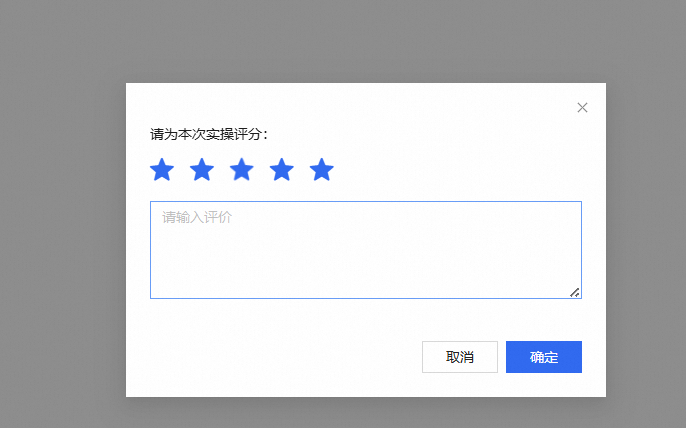基础AI助手创建与网站集成
在阿里云上只需10分钟即可为您的网站添加一个可高度自定义的AI助手,以便全天候(7x24小时)回应专属知识问答。
实验简介
在阿里云上只需10分钟即可为您的网站添加一个可高度自定义的AI助手,以便全天候(7x24小时)回应专属知识问答。
实验思路
创建大模型问答应用:我们将先通过阿里云百炼创建一个大模型应用,并获取调用大模型应用API的相关凭证。
创建AI助手:我们将通过Appflow创建A助手,并对其进行配置。
引入AI助手:接着我们将通过修改几行代码,实现在网站中引入一个AI助手。
增加私有知识:最后添加私有知识,让AI助手准确回答专业问题。
实验室资源方式简介
进入实操前,请确保阿里云账号满足以下条件:
个人账号资源
使用您个人的云资源进行操作,资源归属于个人。
所有实验操作将保留至您的账号,请谨慎操作。
平台仅提供手册参考,不会对资源做任何操作。
确保已完成云工开物300元代金券领取。
已通过实名认证且账户余额≥0元。
本实验费用以实际使用的token量为准,以通义千问-Plus为例,输入 0.0008元/千tokens,输出0.002元/千tokens。
本实验产生的费用优先使用优惠券。如果您调整了资源规格、使用时长,或执行了本方案以外的操作,可能导致费用发生变化,请以控制台显示的实际价格和最终账单为准。
实操结束后,如通过云工开物代金券购买的产品,无需进行注销;如注销产品,代金券不会返还。
新注册阿里云百炼的用户,通义系列模型提供模型的免费额度,不同模型的免费额度不同,请在使用前,先阅读产品文档确认模型的免费额度,或在使用前,登录阿里云百炼-模型广场-模型卡片详情,查看具体模型的免费额度。注意在使用过程中的token消耗。模型列表与价格 只有开通阿里云百炼服务后才能体验模型的免费额度。
领取专属权益及开通资源
第一步:在开始实验之前,请先点击右侧屏幕的“进入实操”再进行后续操作

第二步:本次实验需要您通过领取阿里云云工开物学生专属300元抵扣券兑换本次实操的云资源,如未领取请先点击领取。(若已领取请跳过)
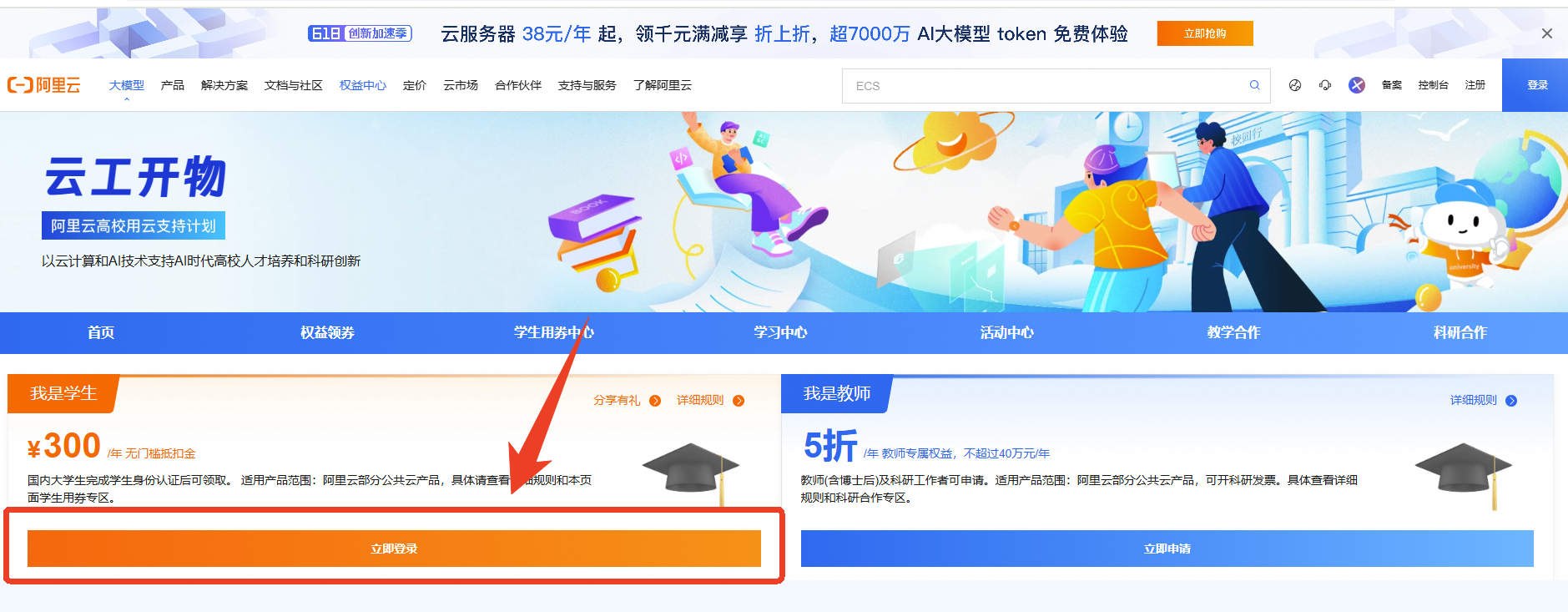
实验产生的费用优先使用优惠券,优惠券使用完毕后需您自行承担。
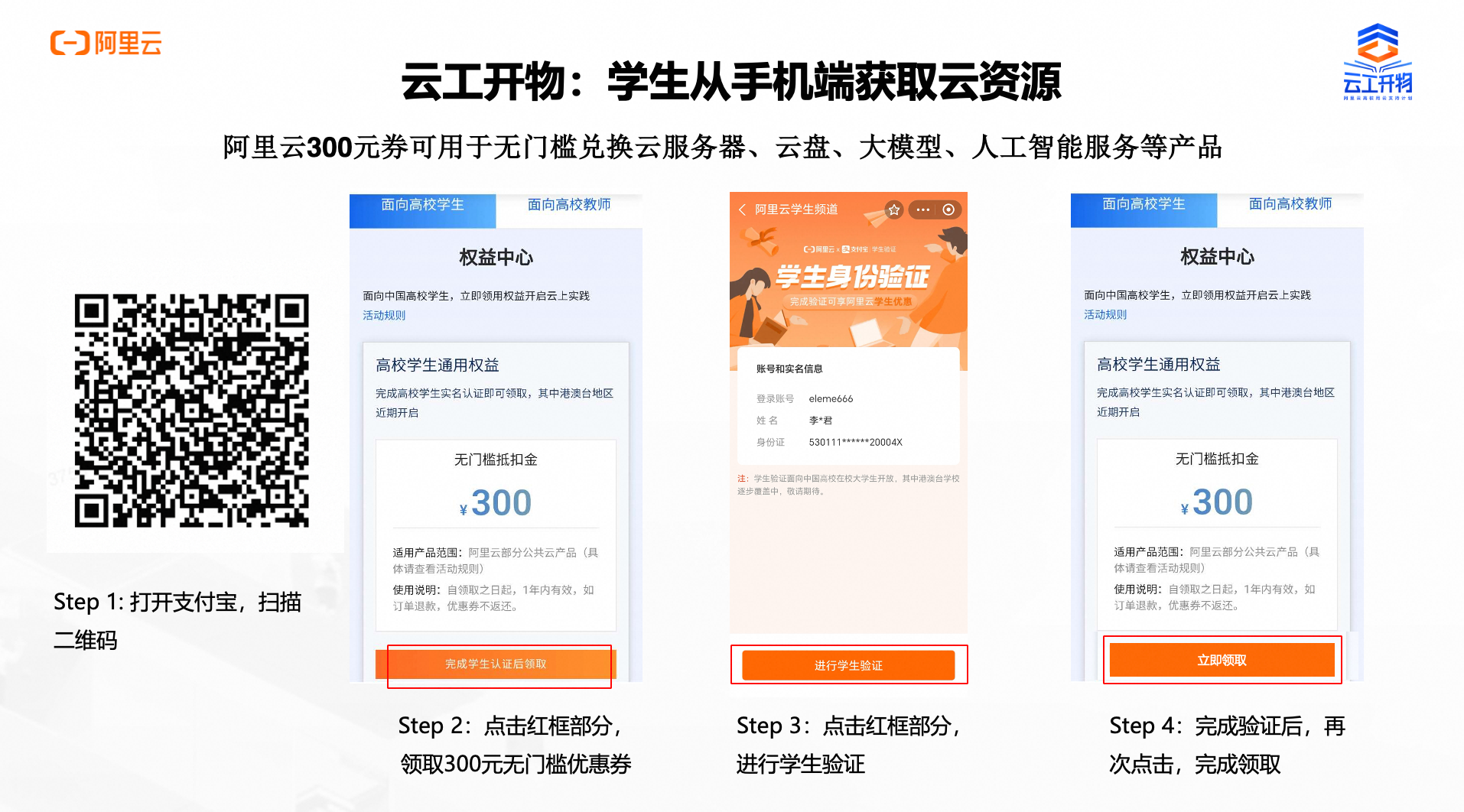
实验步骤
阿里云百炼平台提供高效AI助手部署能力,用户可通过其预训练大模型(如通义系列)快速构建智能交互服务。开发者仅需调用标准化API接口,将自然语言处理、意图识别等能力无缝集成至网页,无需复杂训练或底层开发。部署后,AI助手可实时响应用户咨询,支持多轮对话、数据查询及个性化推荐,适用于电商导购、教育答疑等场景,实现零代码智能化升级,显著提升用户体验与运营效率。在阿里云上只需10分钟即可为您的网站添加一个AI助手,可以全天候(7x24)回应客户咨询,提升用户体验、增强业务竞争力。现在跟随我们,仅用4步就可以在网站中引入一个AI助手。
一、创建大模型问答应用
若之前未开通过阿里云百炼服务(若已开通请跳过此步)
1、前往阿里云百炼控制台,在弹窗阅读服务协议后点击【同意】

2、登录后,在控制台顶端通知信息处点击【立即开通】
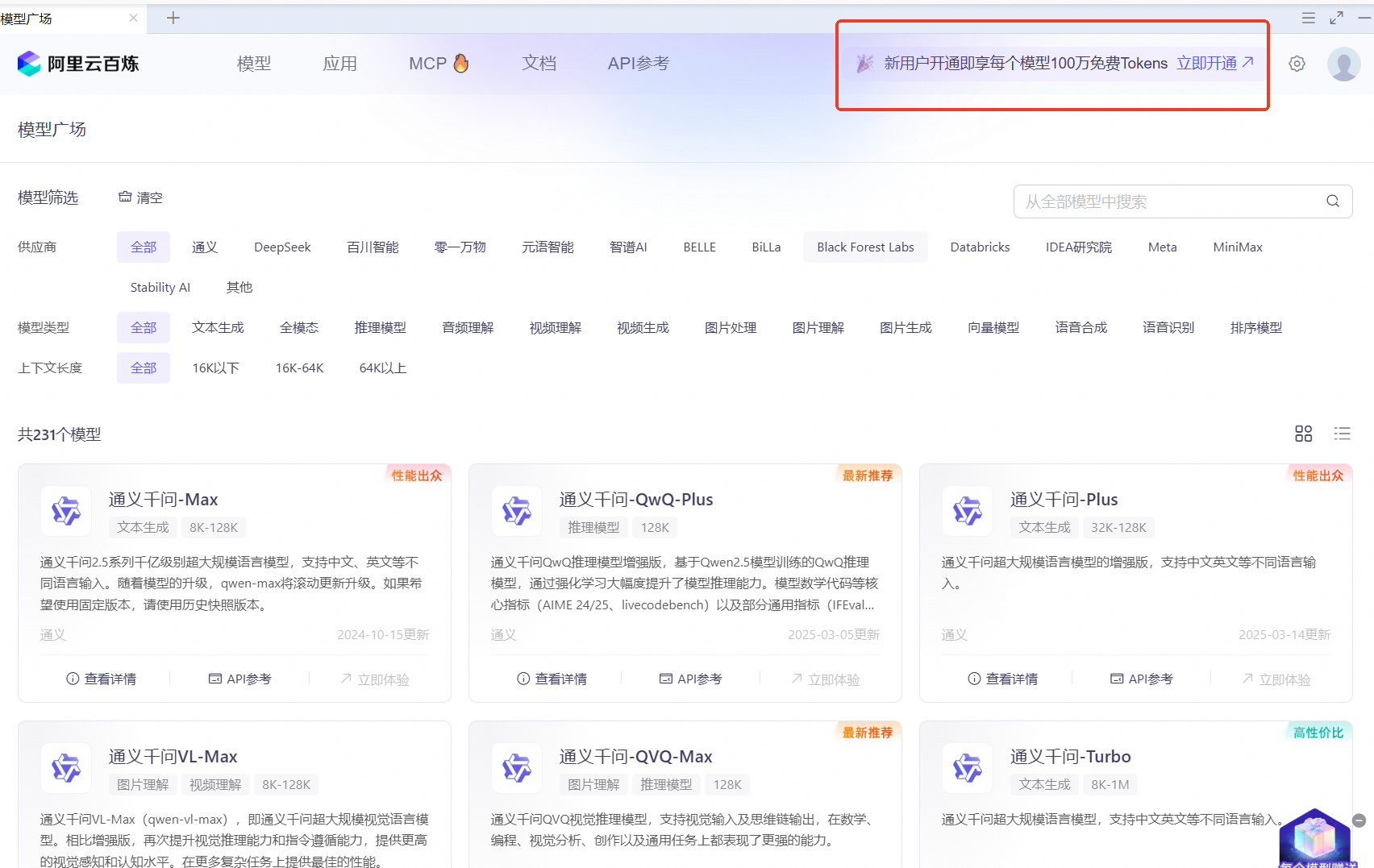
3、阅读并勾选服务协议,然后单击【确认开通】
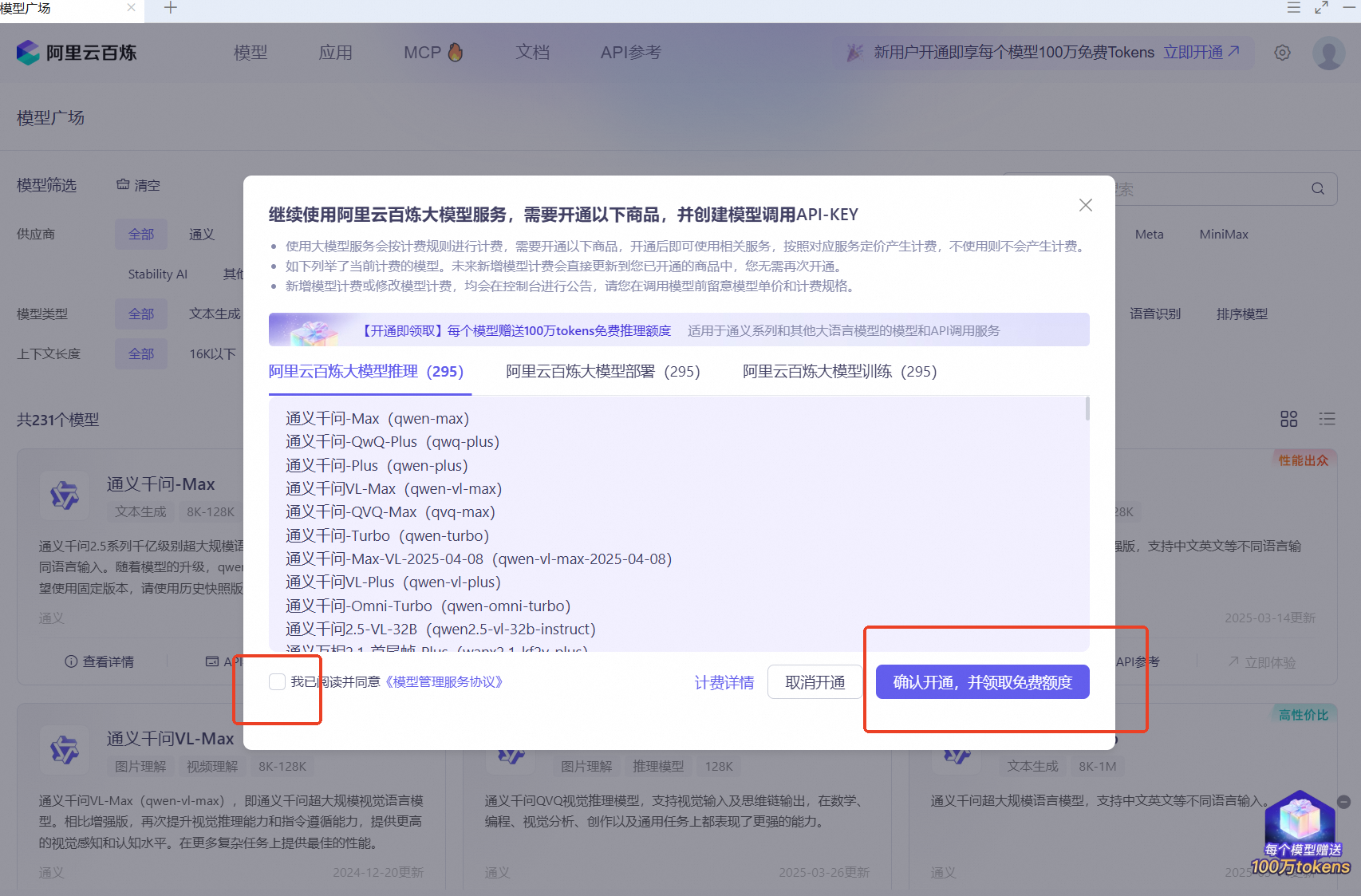
若之前已开通过阿里云百炼服务:
1、直接点击前往阿里云百炼控制台——应用管理
我们将先通过百炼创建一个大模型应用,并获取调用大模型应用API的相关凭证。
2、创建智能体
进入百炼控制台的应用管理页面,点击右上角【创建应用】
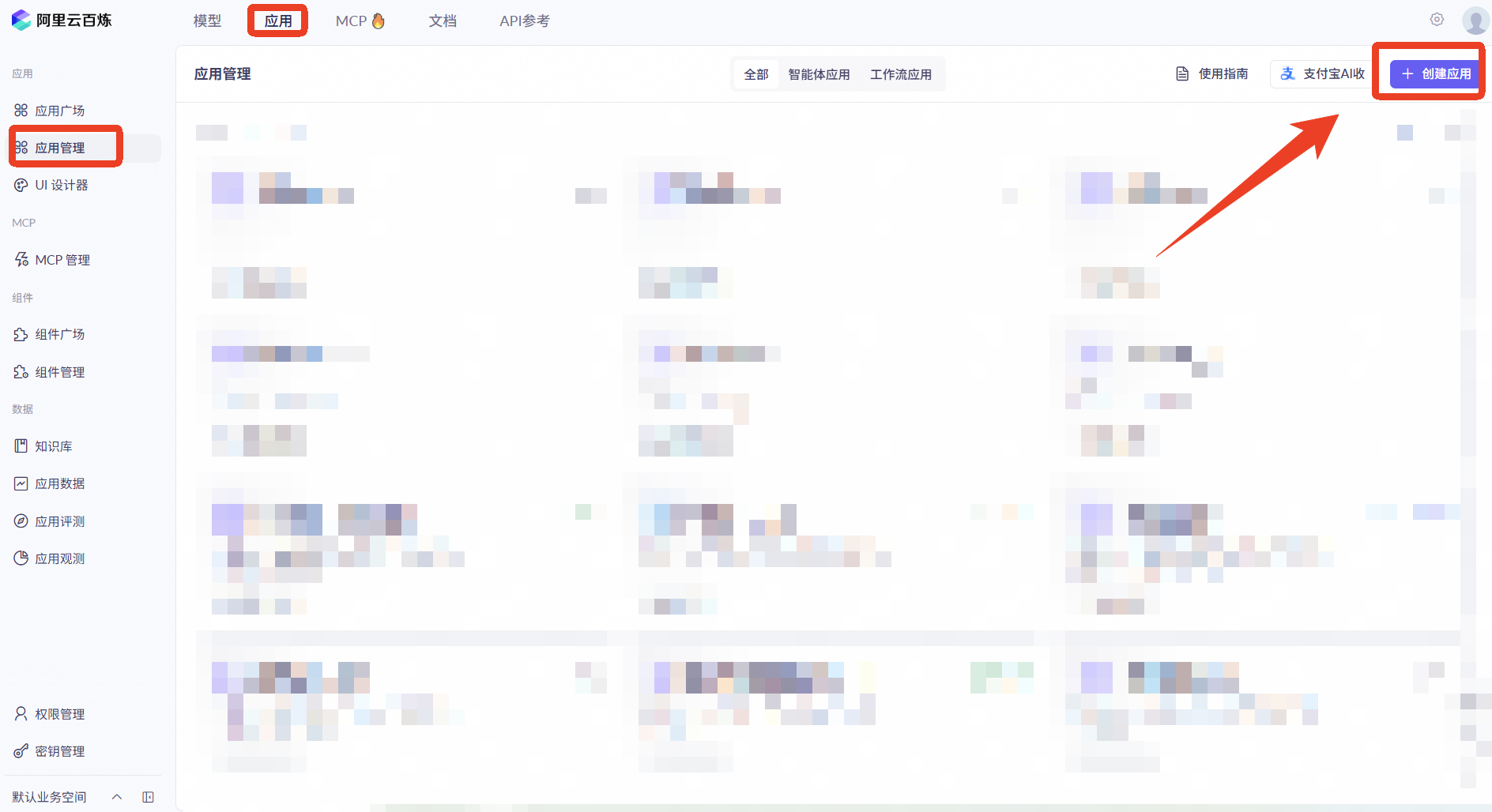
选择【智能体应用】,点击【立即创建】

3、智能体应用设置
智能体名称:修改为网页AI助手
模型选择:通义千问-Plus
其他参数保持默认,同时也可以选择输入一些提示词,比如设置一些人设以引导大模型更好的应对客户咨询。
例如:你叫小助,可以帮助用户解答产品选购、使用等方面的问题。
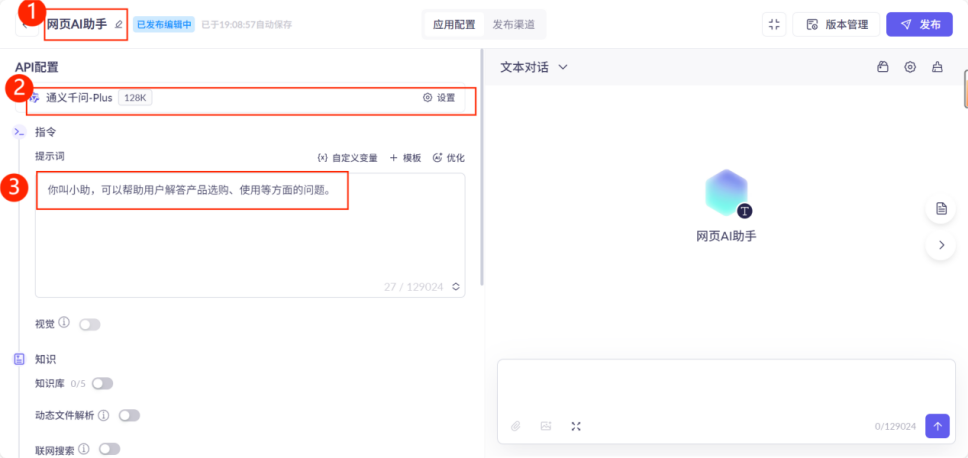
4、问答验证
在页面右侧可以提问验证模型效果。不过您会发现,目前它还无法准确回答公司的商品信息。点击右上角的发布后,我们将在后面的步骤中去解决这一问题。

5、 获取API-KEY 和应用 ID
为了在后续通过 API 调用大模型应用的能力,我们需要获取一个百炼应用的 API-KEY 和应用 ID,并保存到本地用于后续配置。
应用 ID:在【应用】——【应用管理】——应用列表中可以查看所有百炼应用 ID
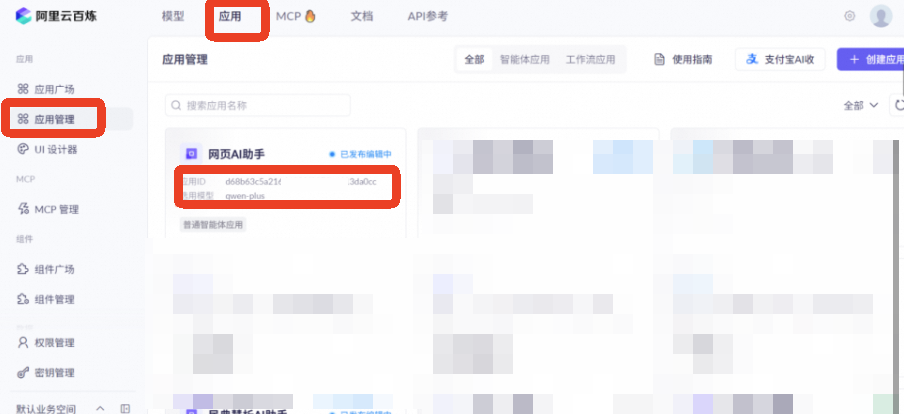
API-KEY :在左侧导航栏点击【密钥管理】——【API-key】——【创建我的API-KEY】,在弹出窗口中创建一个新 API-KEY。
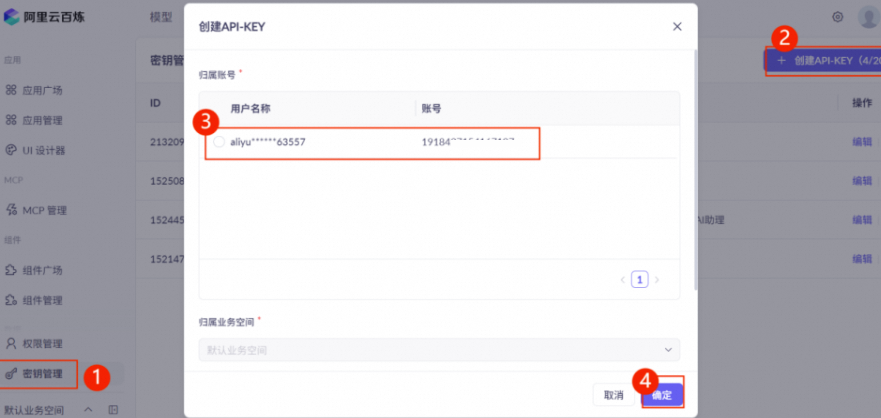
二、创建AI助手
登录AppFlow控制台
可以直接点击进入AppFlow控制台
也可以通过以下方式进入:
在阿里云官网产品页面搜索计算巢服务
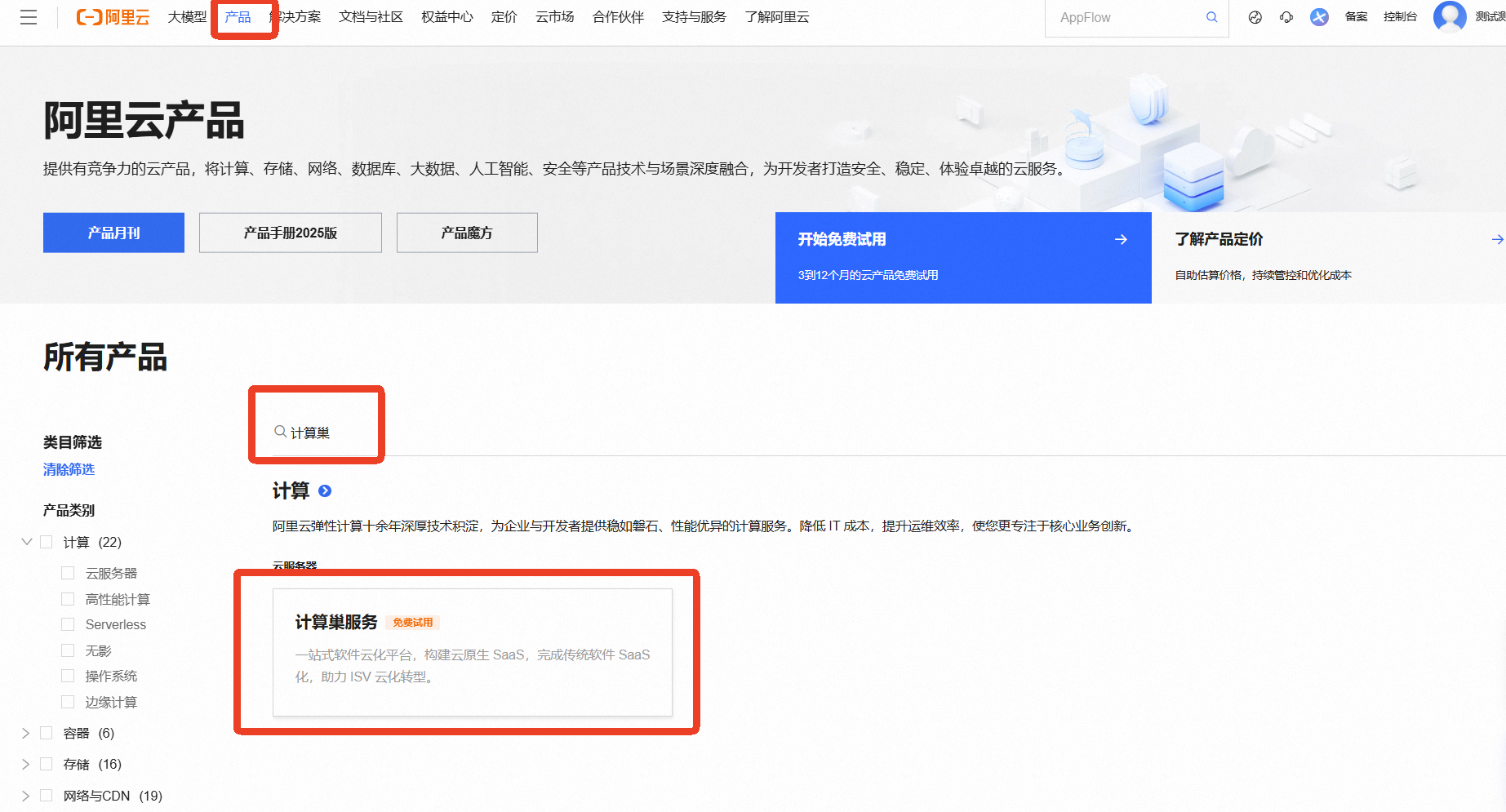
点击【管理控制台】
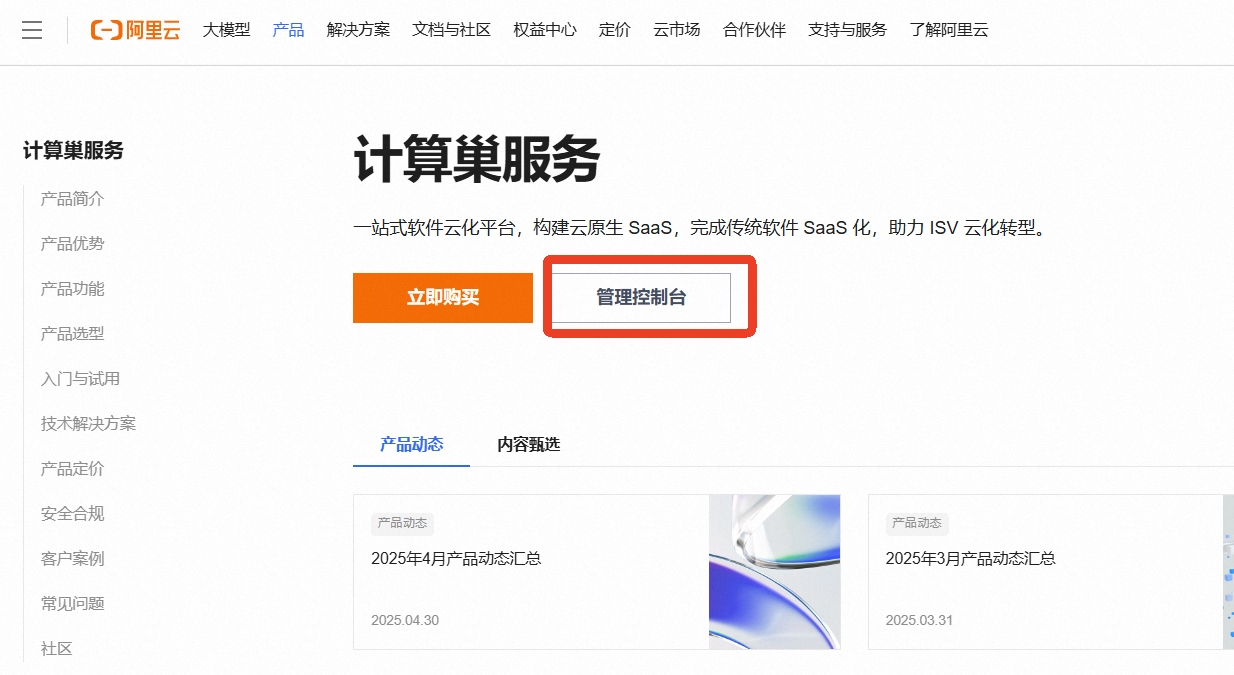
进入后搜索【AppFlow】,点击【查看详情】
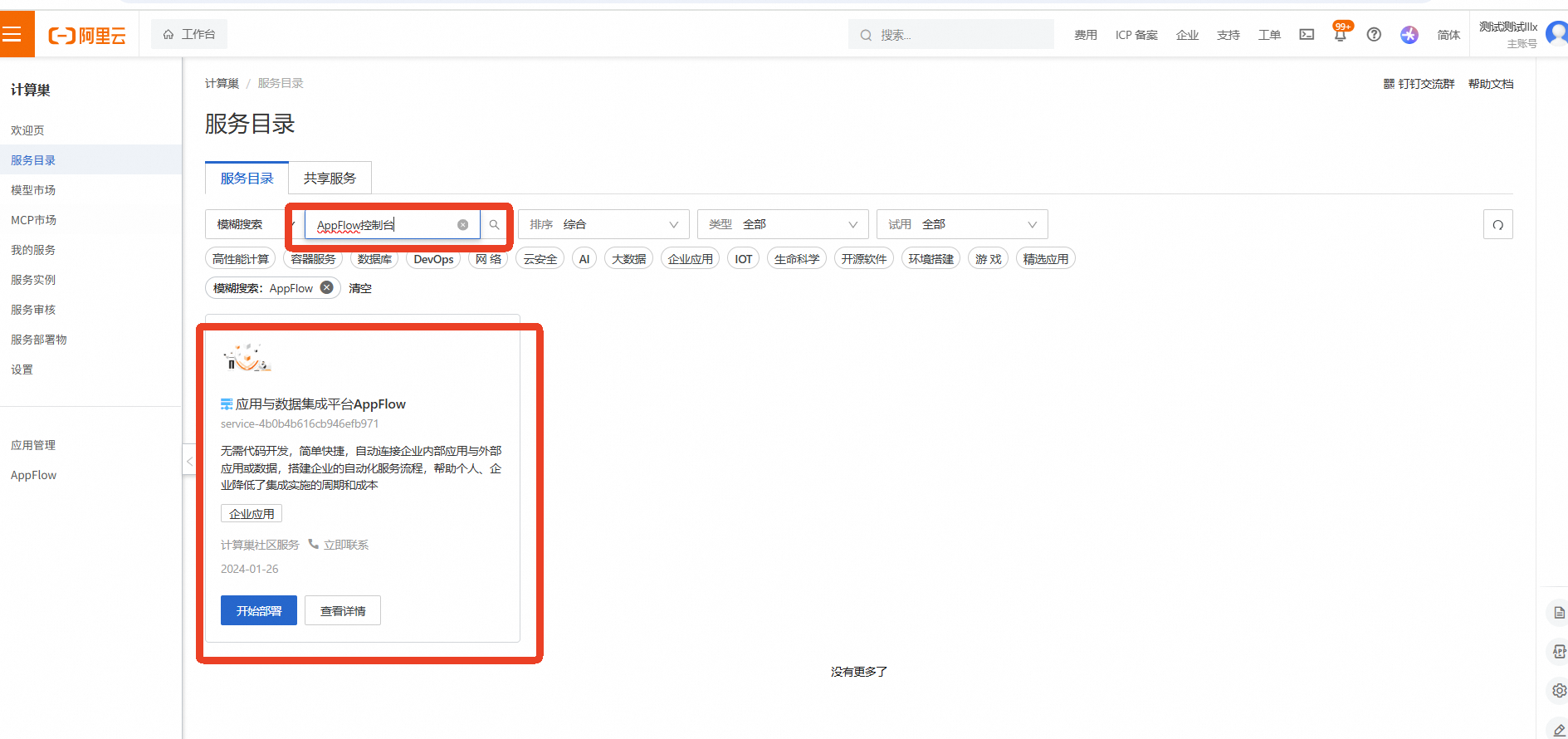
点击【立即访问AppFlow】
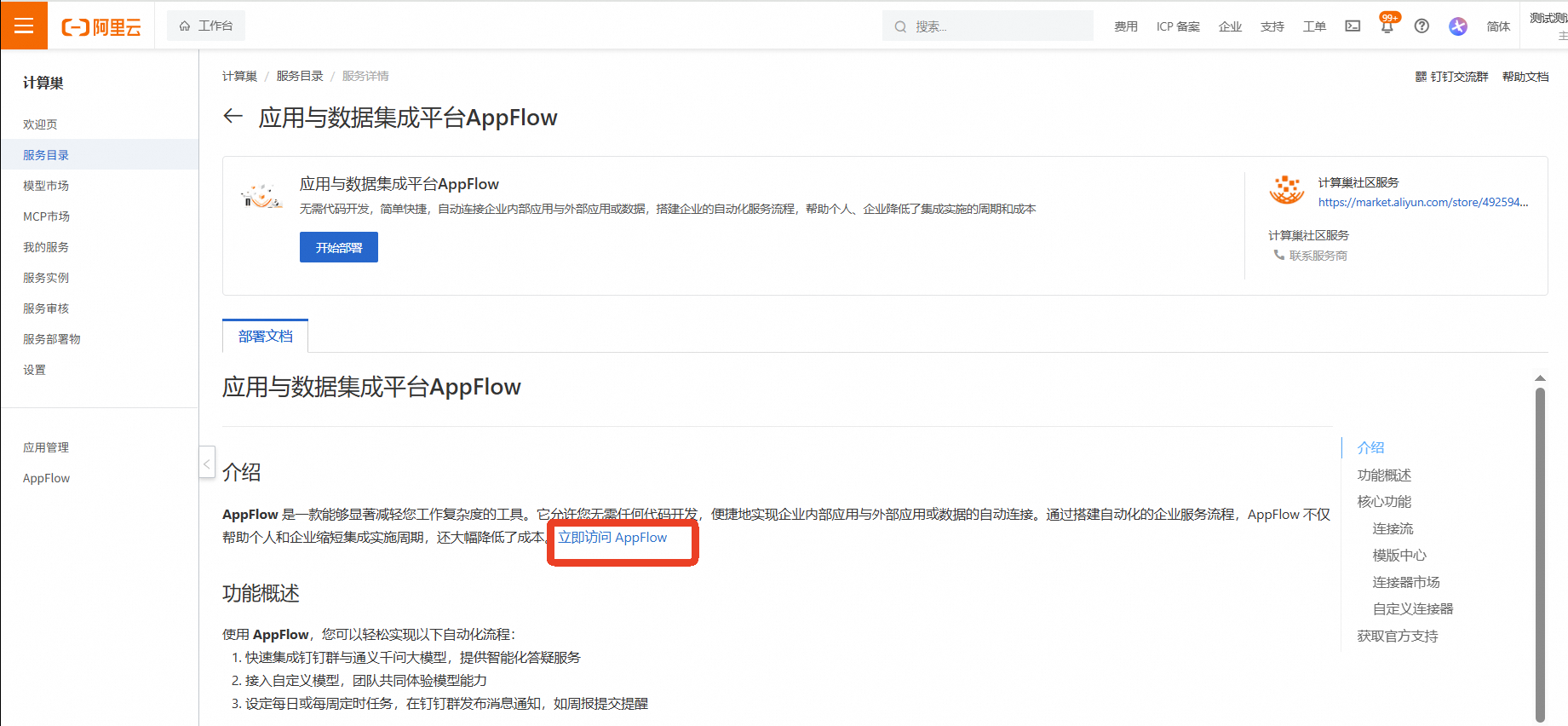
进入到AppFlow控制台
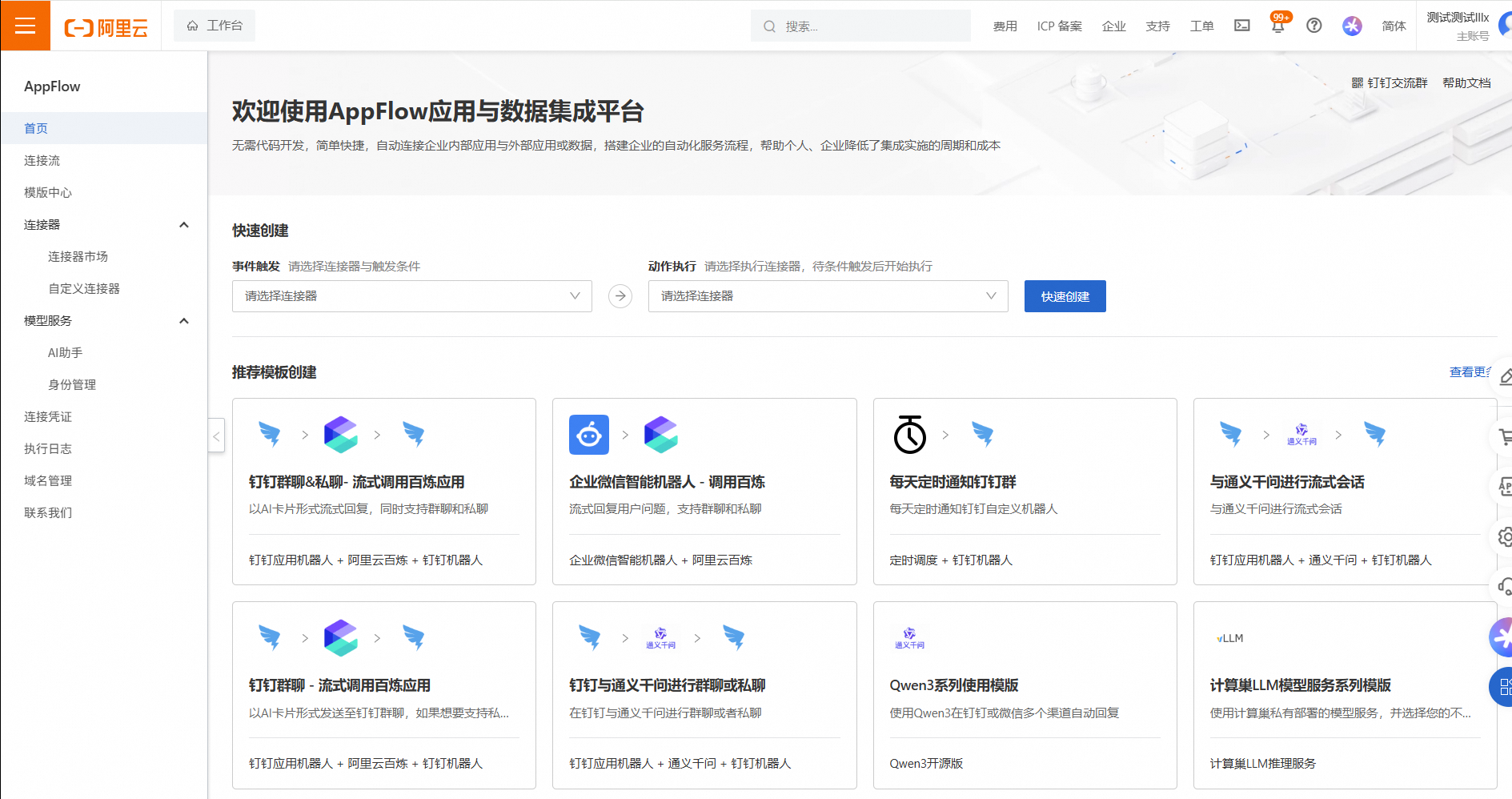
创建模型服务AI助手
在左侧导航栏中选择【模型服务AI助手】,点击【创建AI助手】
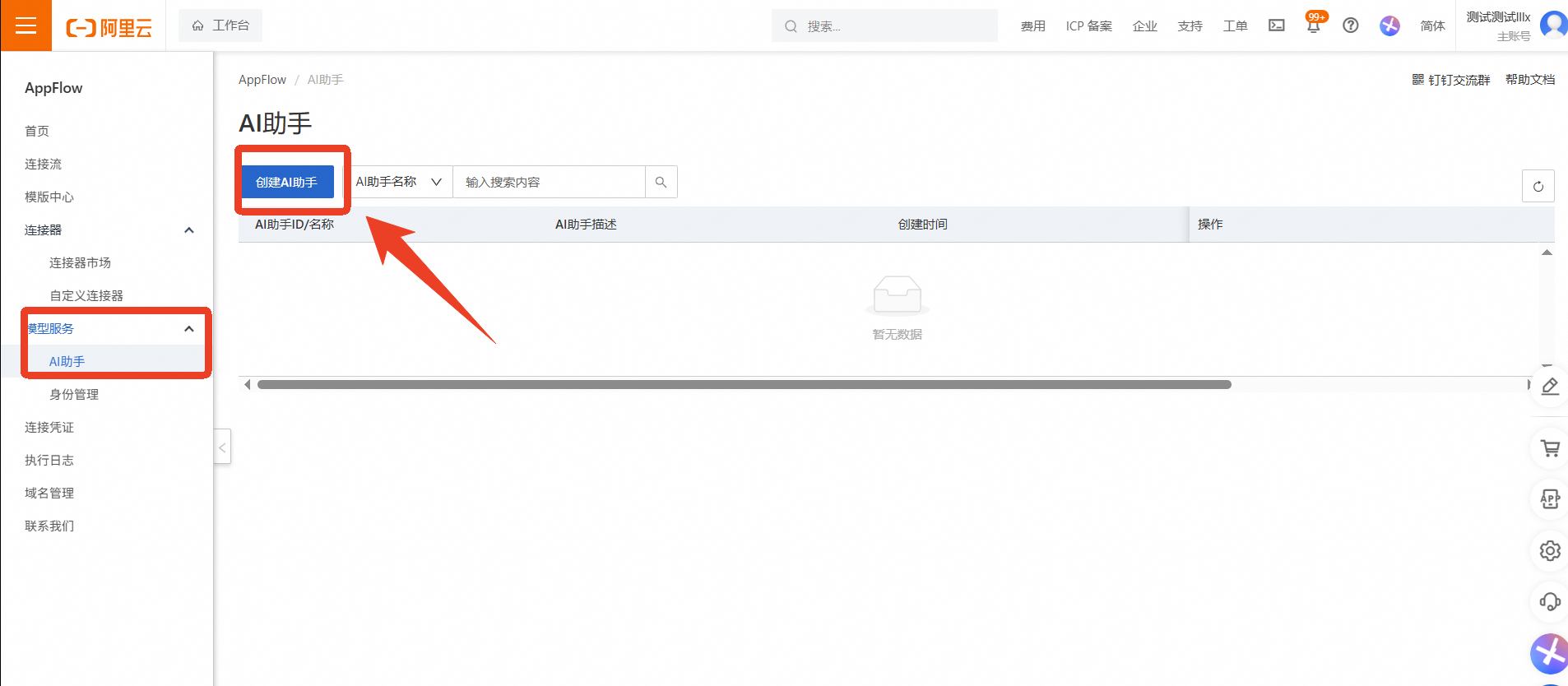
设置基本信息
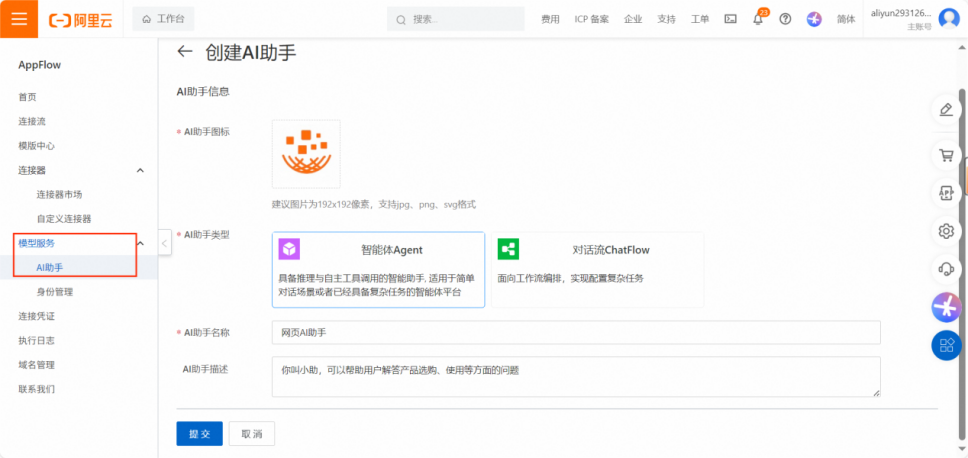
点击【提交】,创建成功
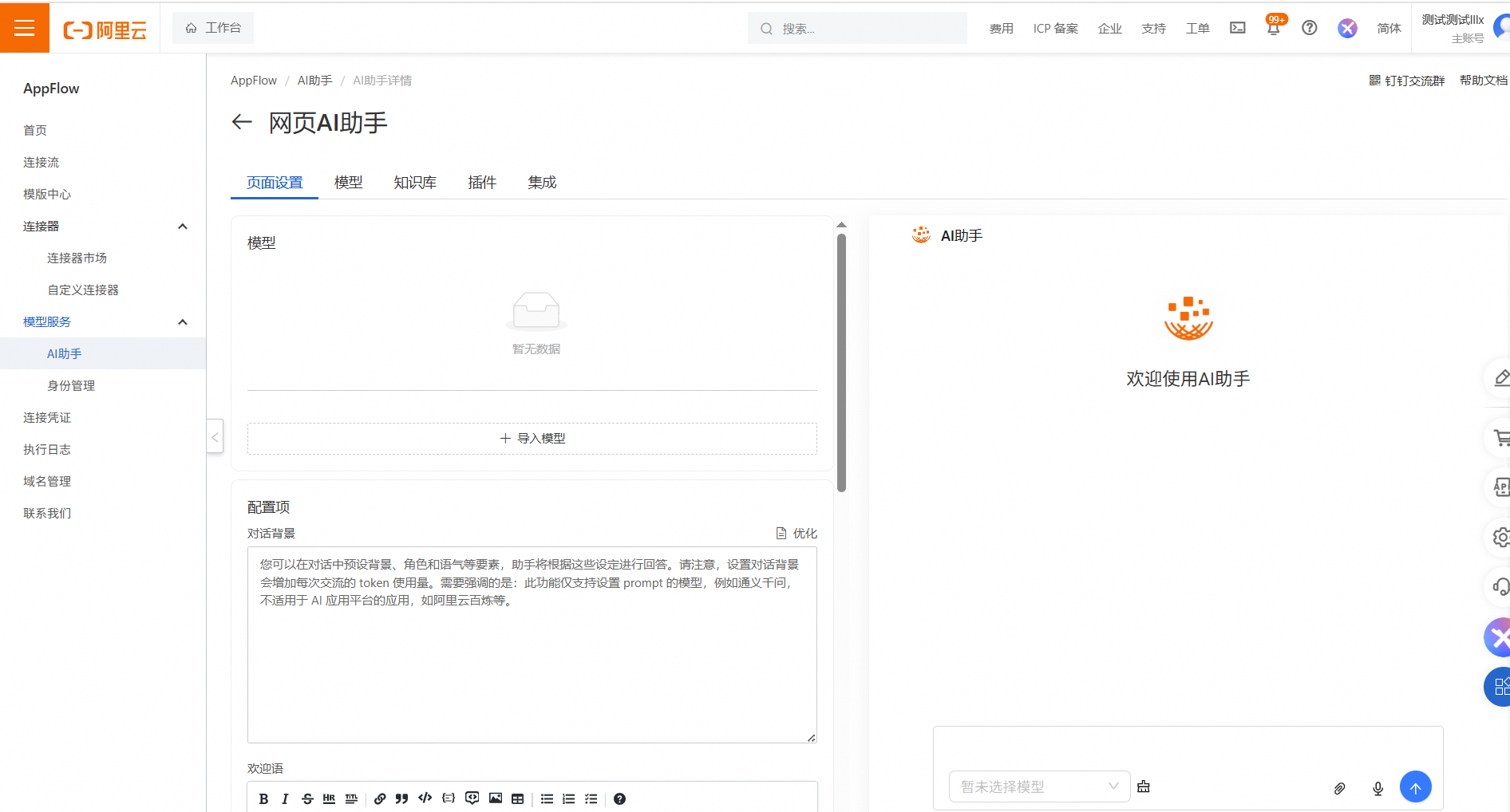
导入模型
点击【导入模型】
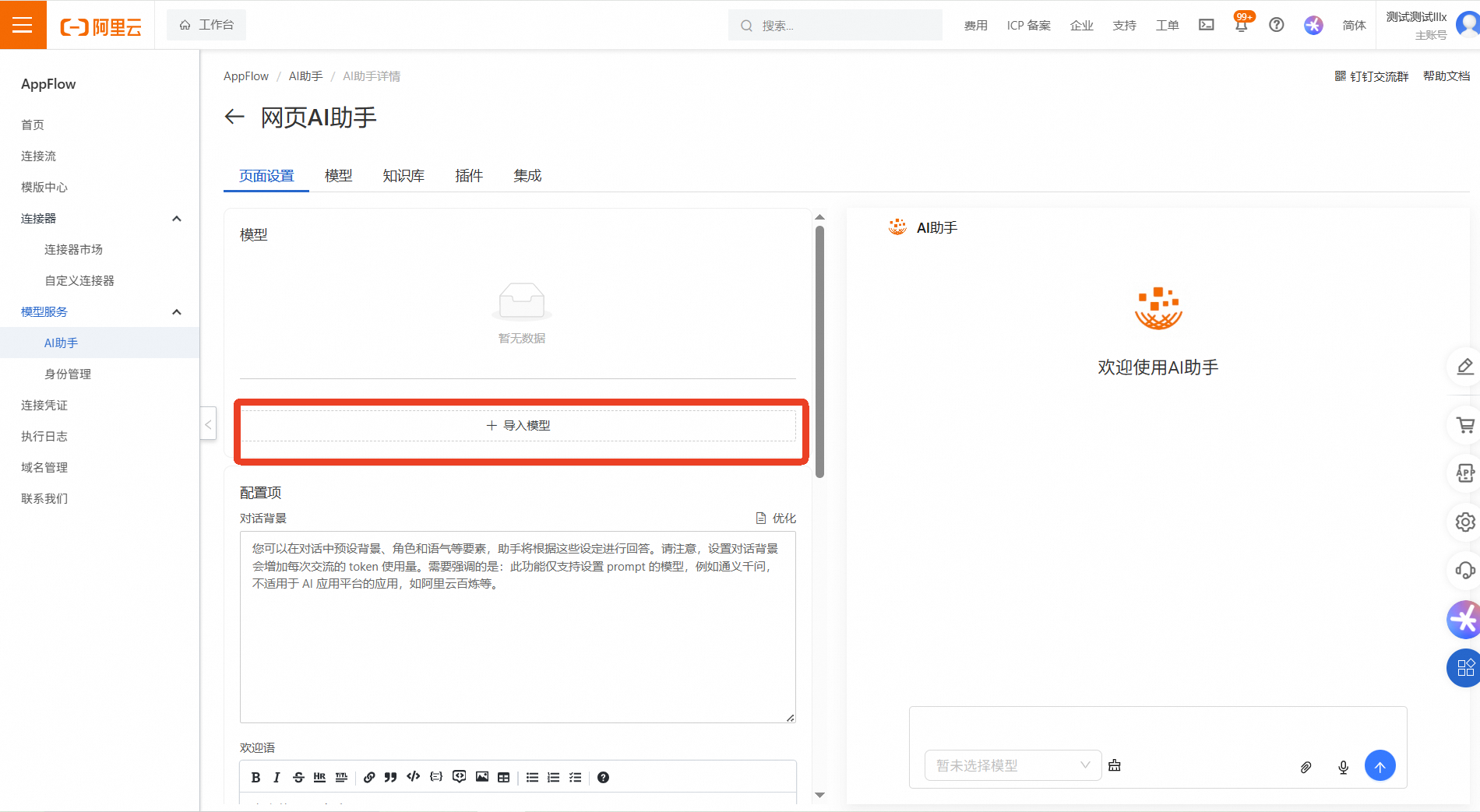
选择阿里云百炼作为模型服务平台并点击【确定】,您也可以根据自身业务需求选择其他平台作为模型服务提供平台。
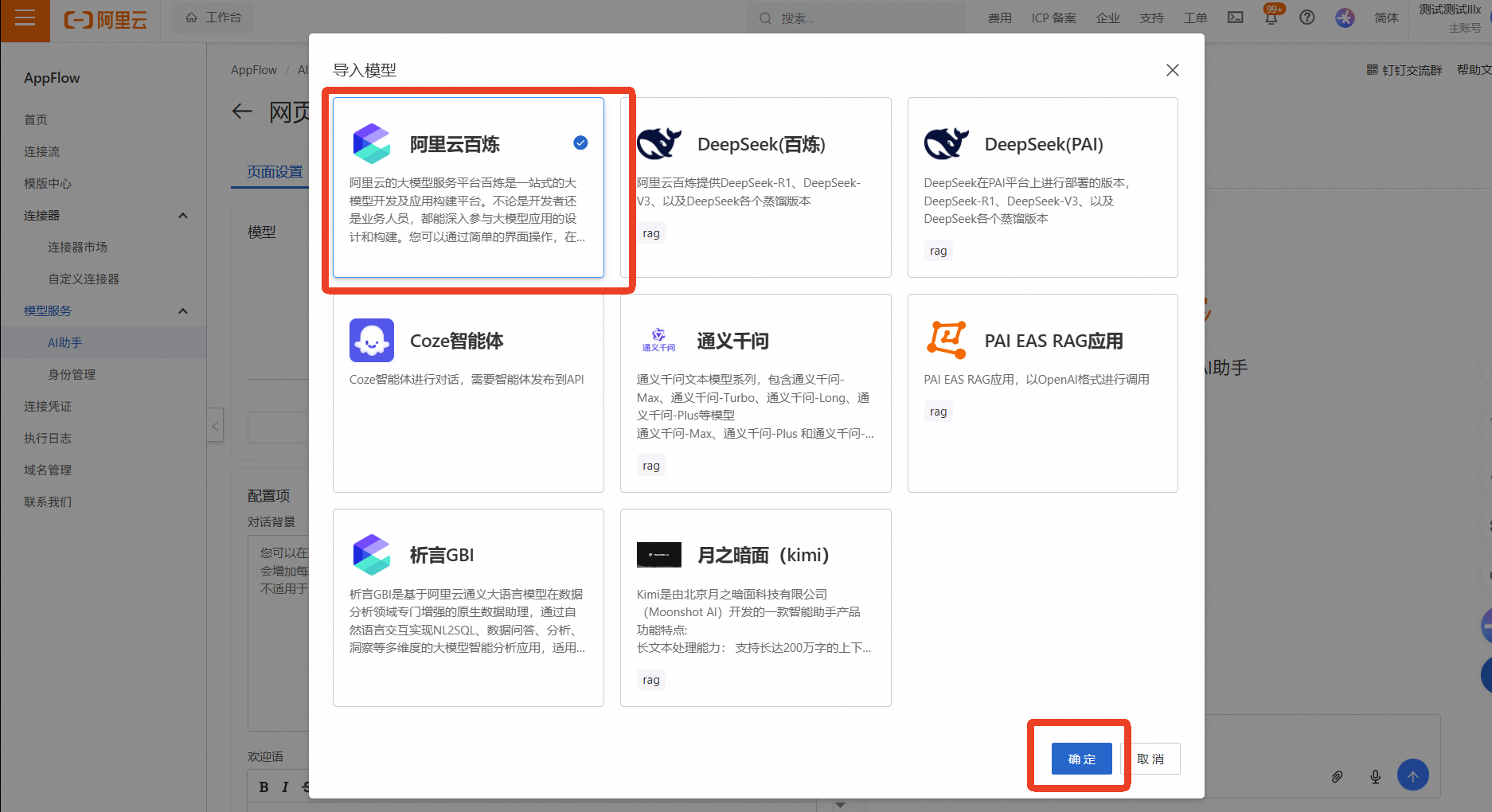
跳出连接凭证弹窗,点击选项,点击【添加新凭证】
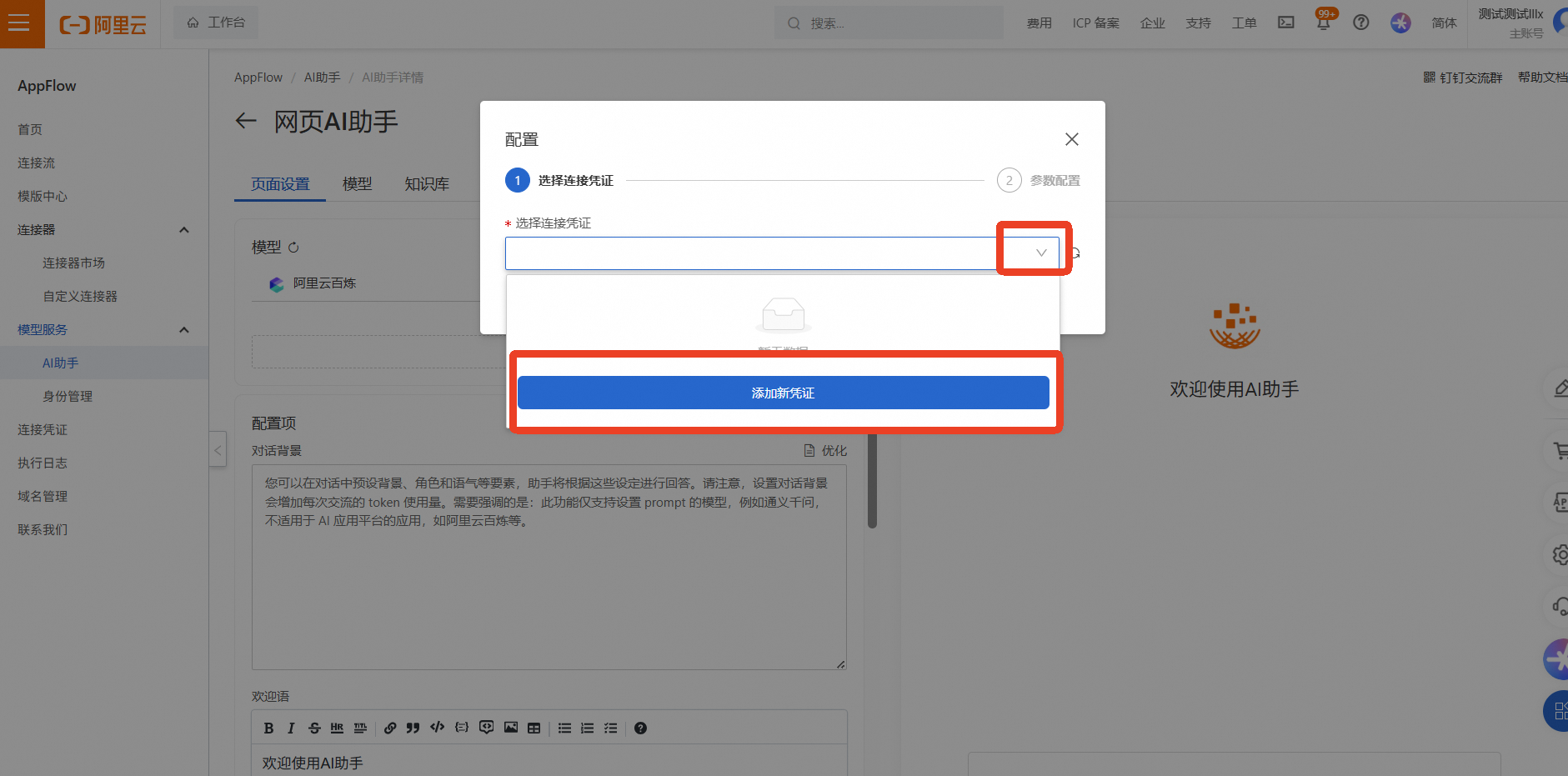
输入凭证名称与先前获取的调用所需的API-KEY,以便AppFlow进行后续凭证认证
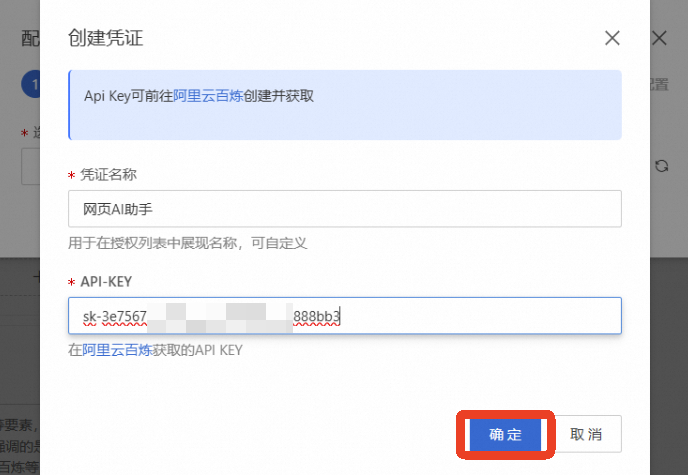
回到选择连接凭证弹窗,点击刷新按钮,点击下拉选项,选择到刚才创建的凭证
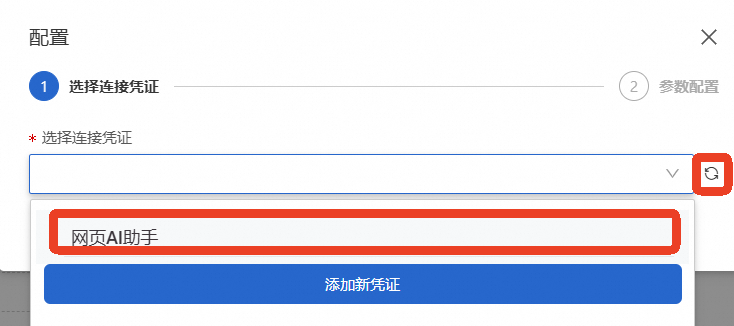
点击【下一步】
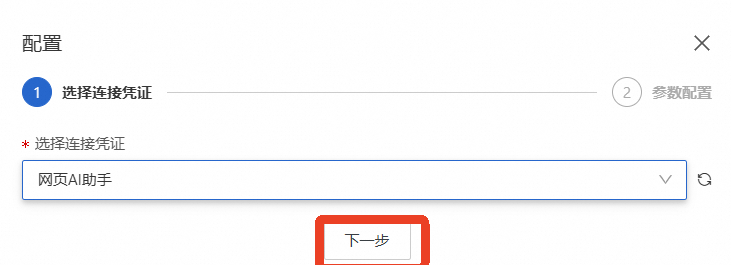
输入先前获取的调用所需的应用ID后点击确定,将先前创建的百炼大模型应用与AI助手进行关联。其他参数保持默认,之后点击【保存】。
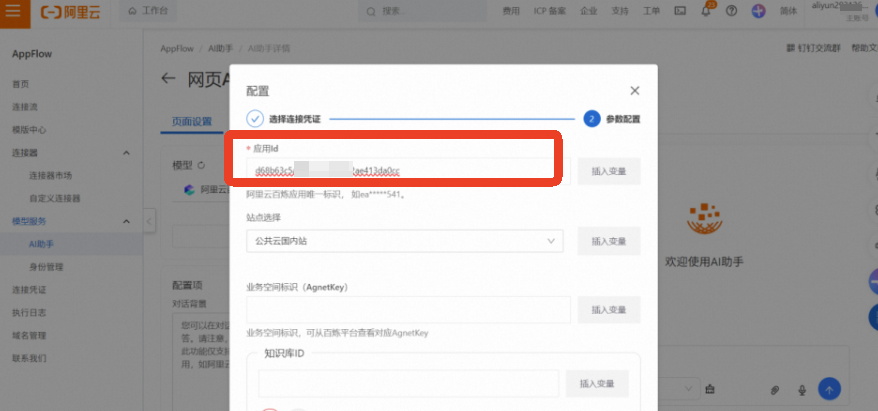
导入配置成功
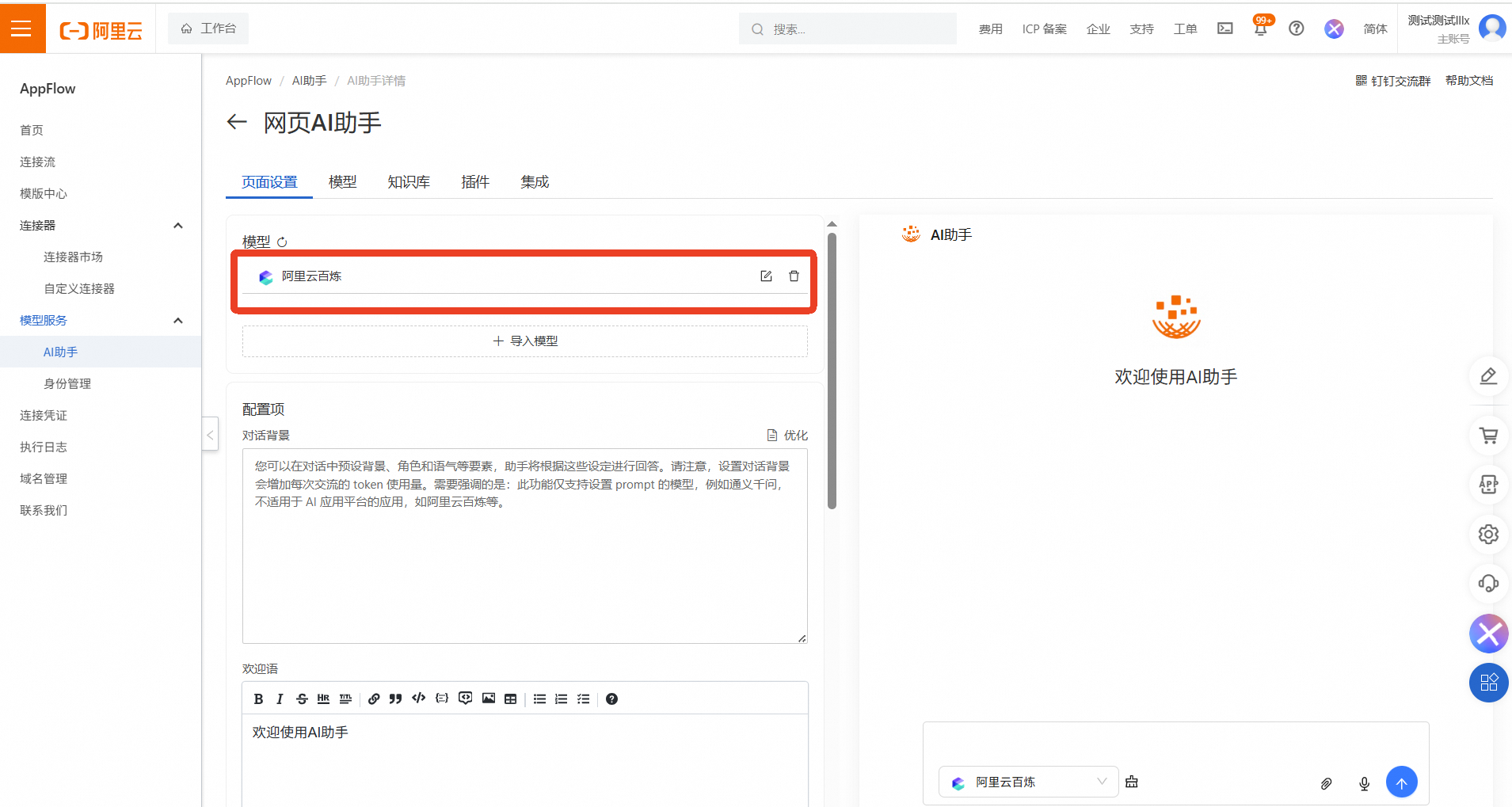
web页面集成配置
点击【集成】——【web页面集成】
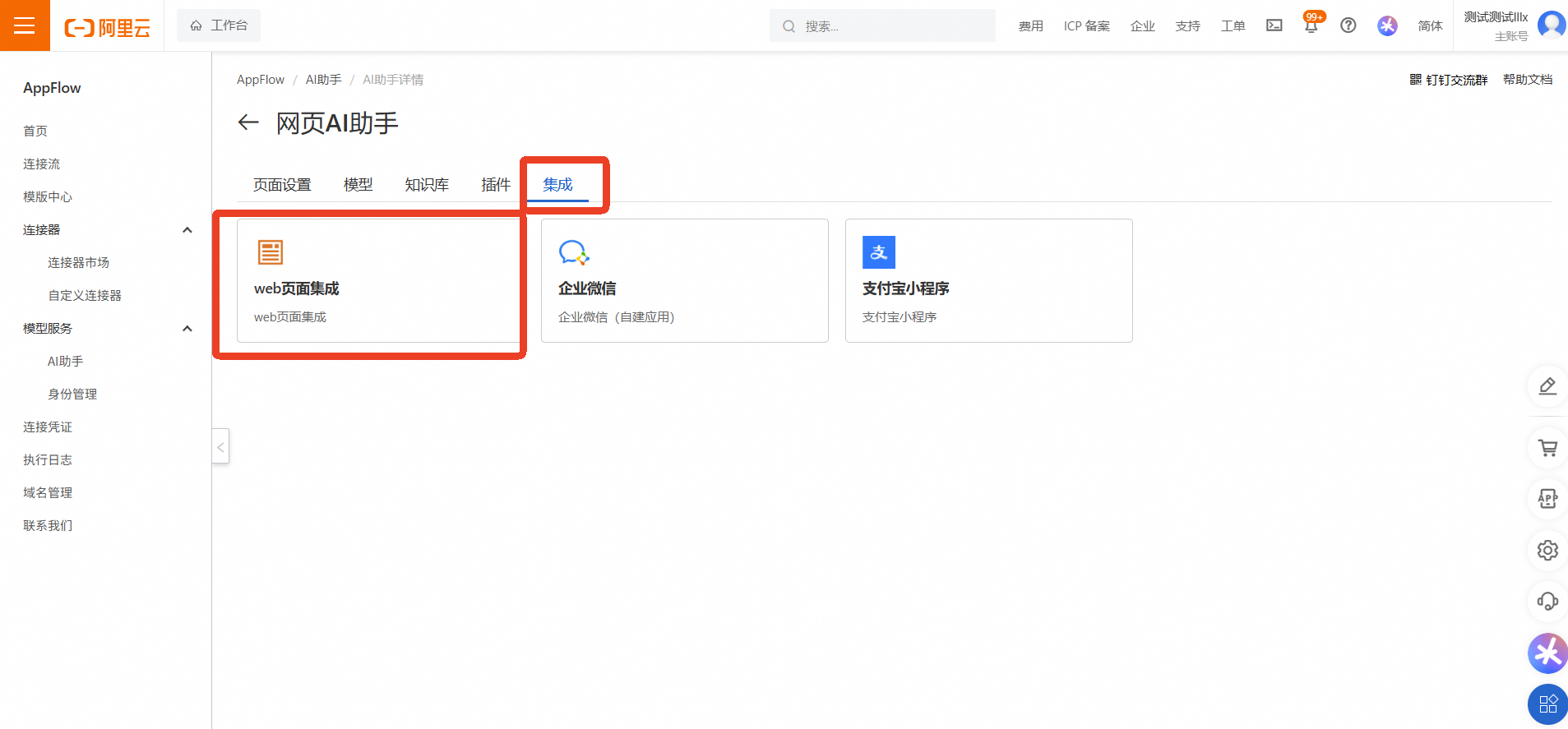
页面中点击【创建集成】
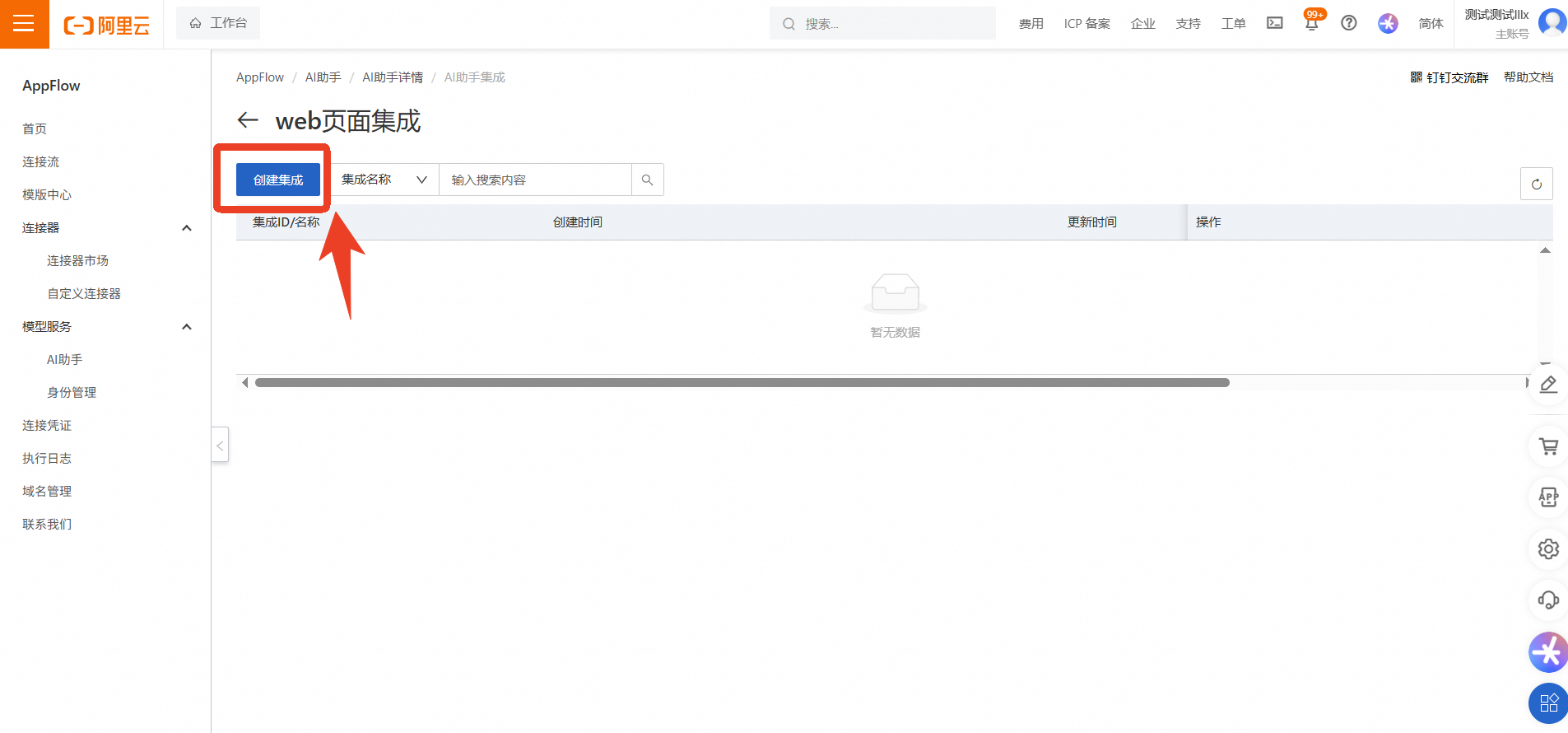
输入集成名称后点击【确定】进入详情配置页面

对照右方可视化界面,您可针对集成效果进行个性化修改,如字体颜色、背景颜色、嵌入界面大小、头像图标、预置问题等。完成配置后点击提交按钮进行保存
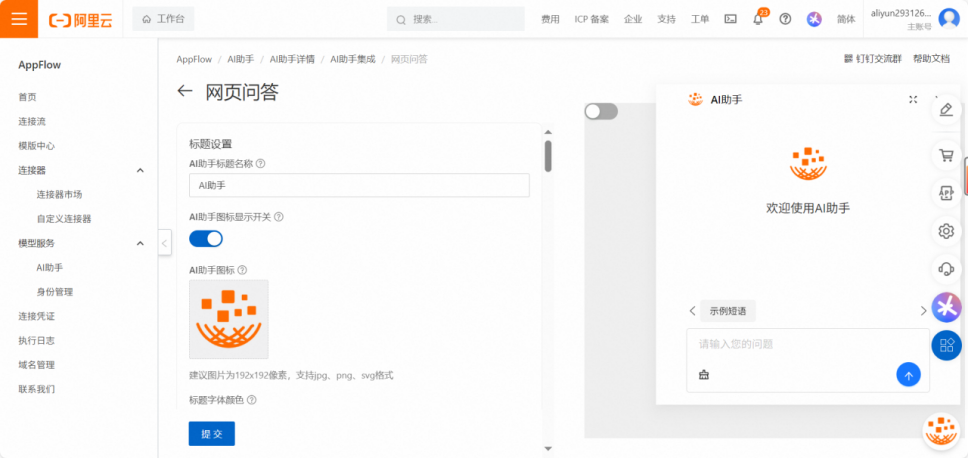
三、搭建示例网站
在让 AI 助手能准确回答问题之前,我们可以先尝试快速将 AI 助手集成到网站中。
为了能够快速体验 AI 助手的嵌入效果,可以搭建一个完整的示例网站(包括临时访问域名等),我们提供了基于函数计算 FC 的一键部署模板。通过此方式,您无需手动配置环境,即可体验一个具备 AI 助手能力的可访问网站。
点击链接并登录账号后选择直接部署,滑动到页面下方点击【创建并部署默认环境】。
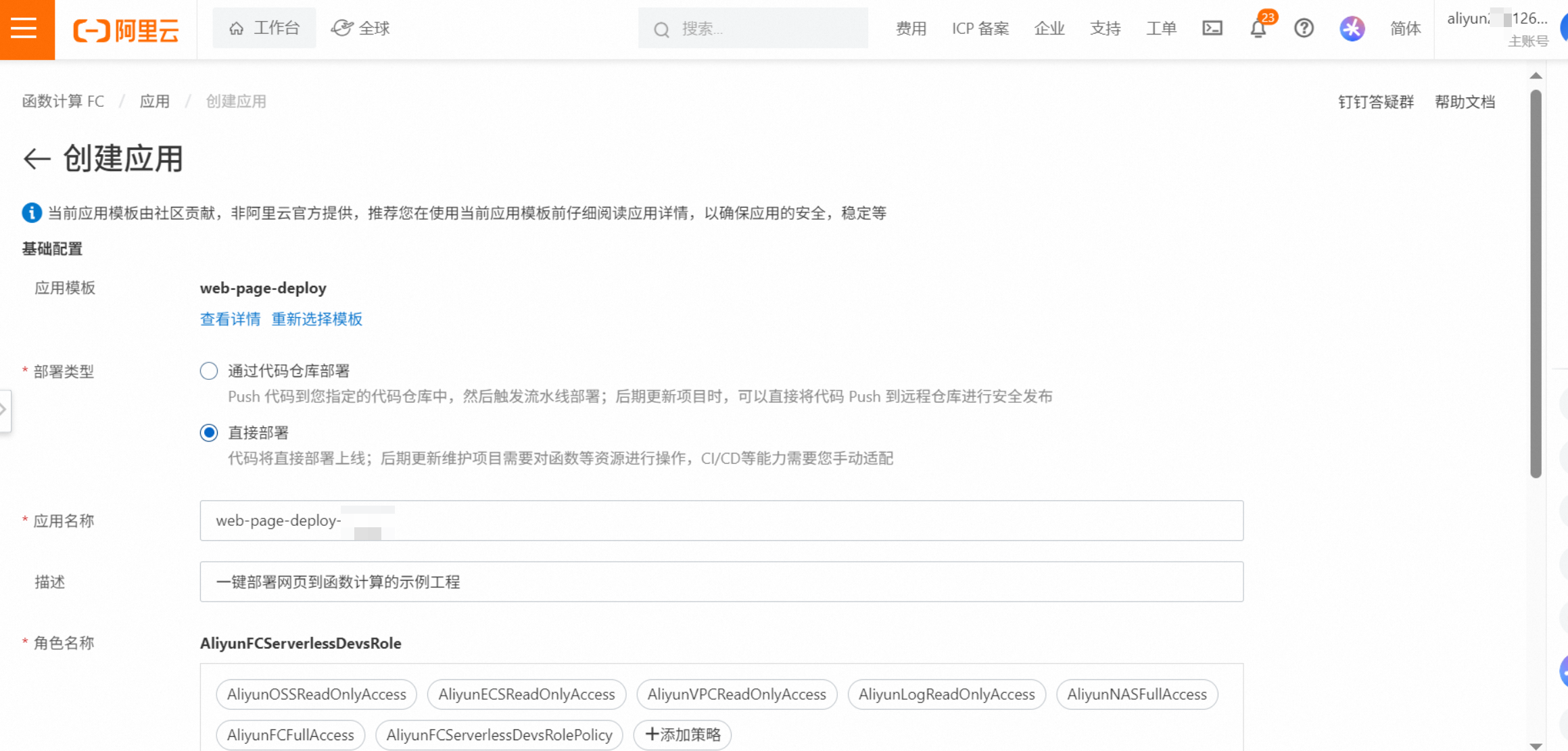
应用部署完成后,可以在应用详情的环境信息中找到示例网站的访问域名,点击即可查看,确认示例网站已经部署成功。
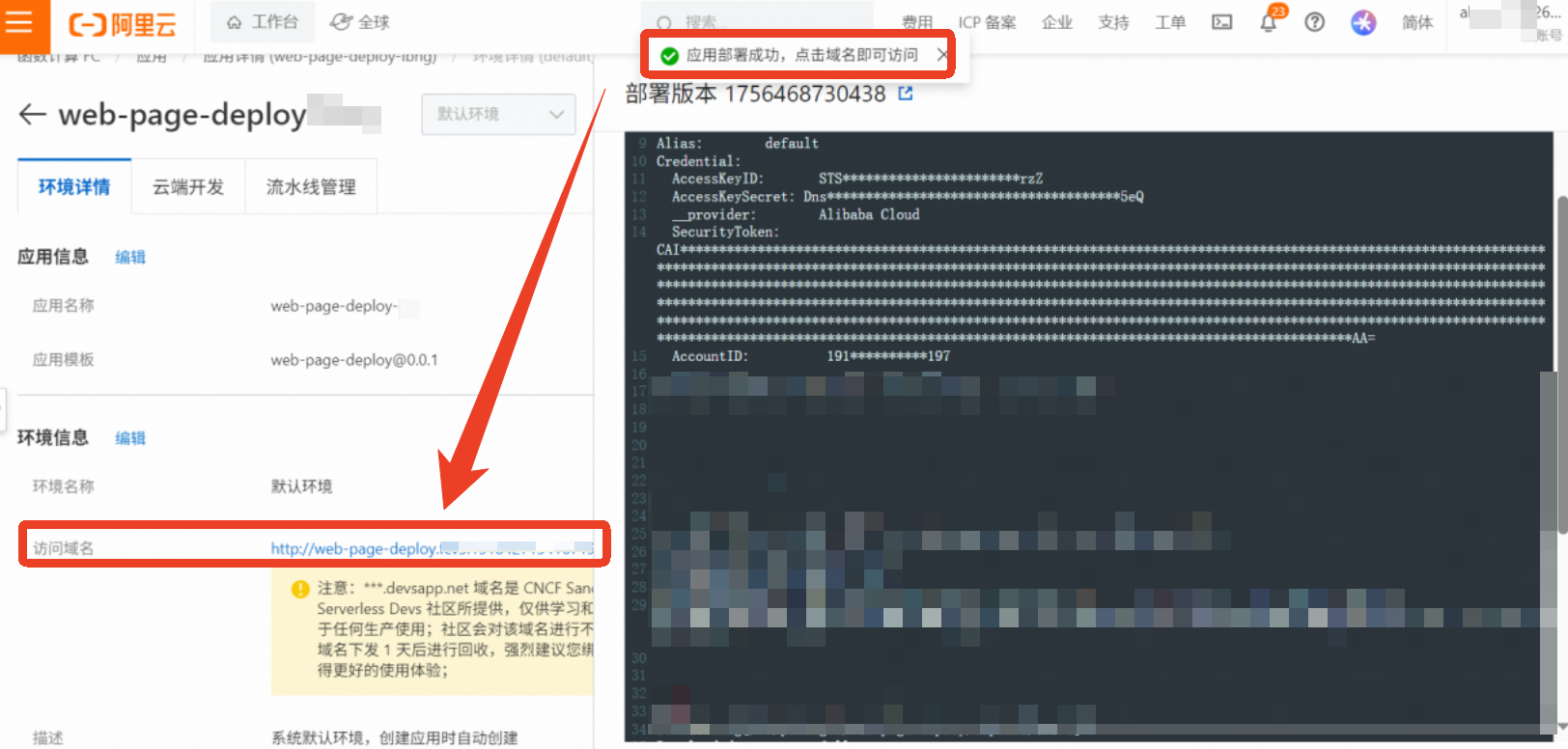
示例代码中包含了被注释的引入 AI 助手代码与说明,您需要找到您的专属悬浮挂件部署脚本代码并粘贴于注释下方。回到AI助手Web集成页面,在最底部找到登录配置,点击匿名方式,复制悬浮挂件部署脚本。
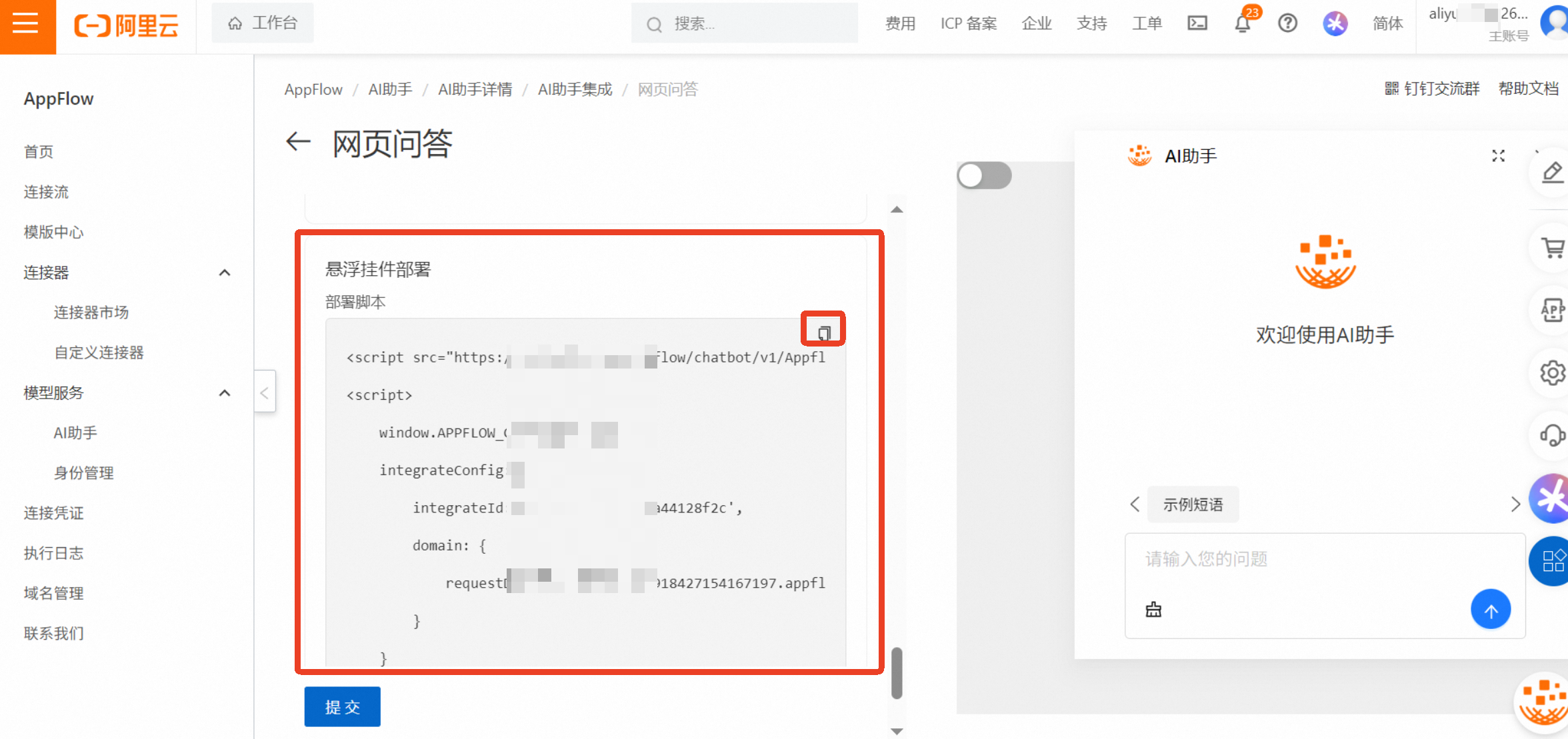
在环境详情页底部点击函数名称进入函数详情。在代码编辑器中切换至 index.html,根据文件内的注释提示,将悬浮挂件部署脚本粘贴到指定位置。
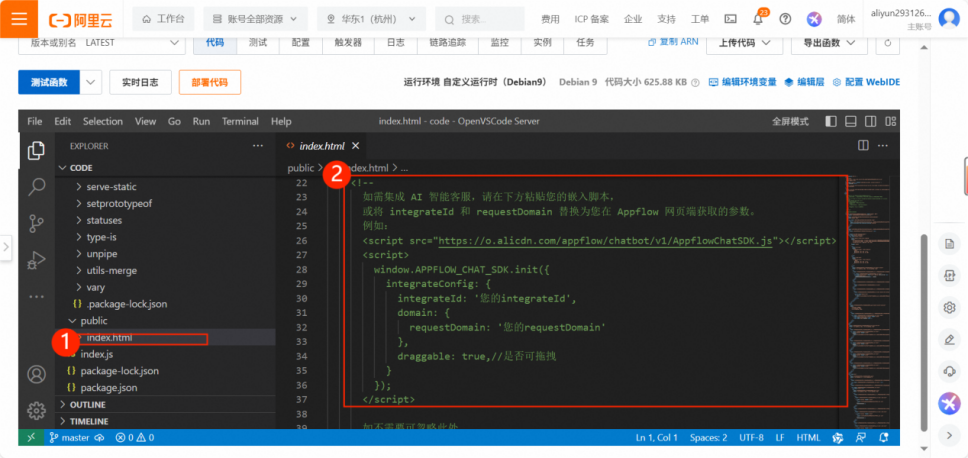
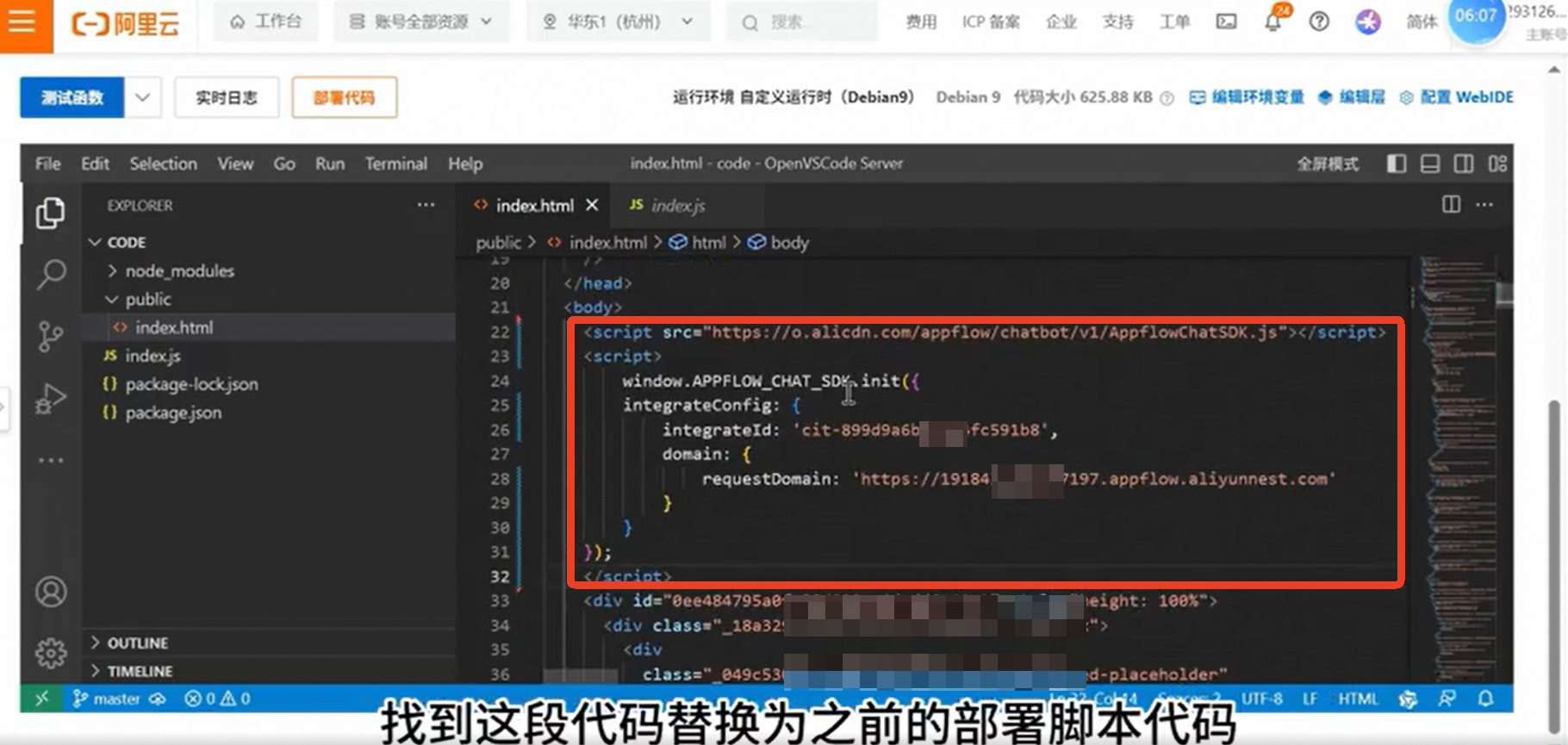
重新运行HTML文件或代码视图中的【部署代码】按钮并重新访问域名,即可看到增加了AI助手的网页效果。
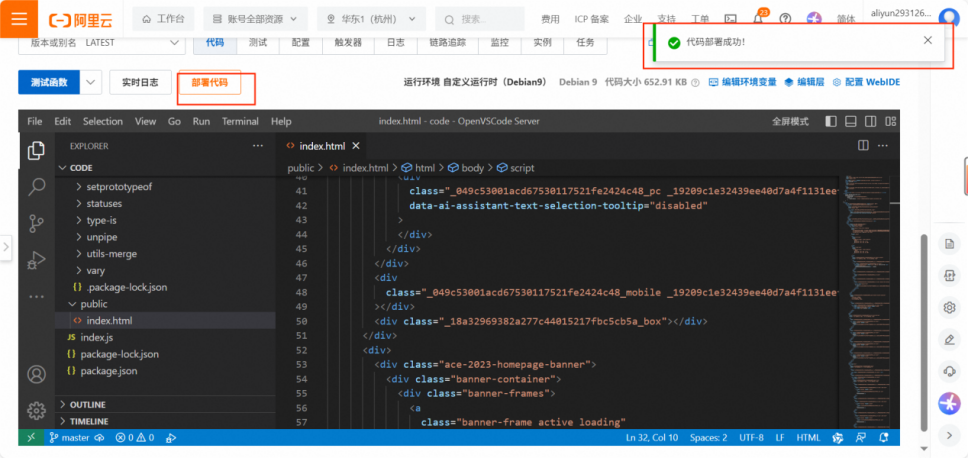
现在,您可以重新访问示例网站页面以查看最新效果。此时您会发现网站的右下角出现了 AI 助手图标image,点击即可唤起 AI 助手。
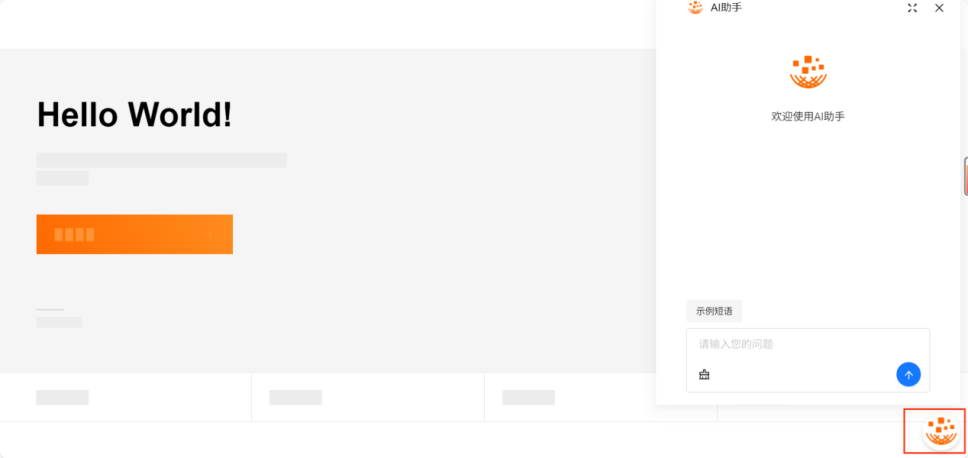
四、增加私有知识
最后可以通过准备一些私有知识,让 AI 助手能回答原本无法准确回答的问题,帮助客户更好地应对客户咨询。通过前面的步骤,在网页上已经拥有了一个可以和客户对话的 AI 助手。但是,如果想让 AI 助手像公司员工一样,更加精准且专业地回答与商品相关的问题,我们还需要为大模型应用配置知识库。
场景假设:假设您在一家售卖智能手机的公司工作。您的网站上会有很多与智能手机相关的信息,如支持双卡双待、屏幕、电池容量、内存等信息。
知识库参考:百炼系列手机产品介绍.docx,点击下载知识库文件。
在百炼控制台点击【应用数据】——【非结构化数据】——【导入数据】,上传我们虚构的百炼系列手机产品介绍。
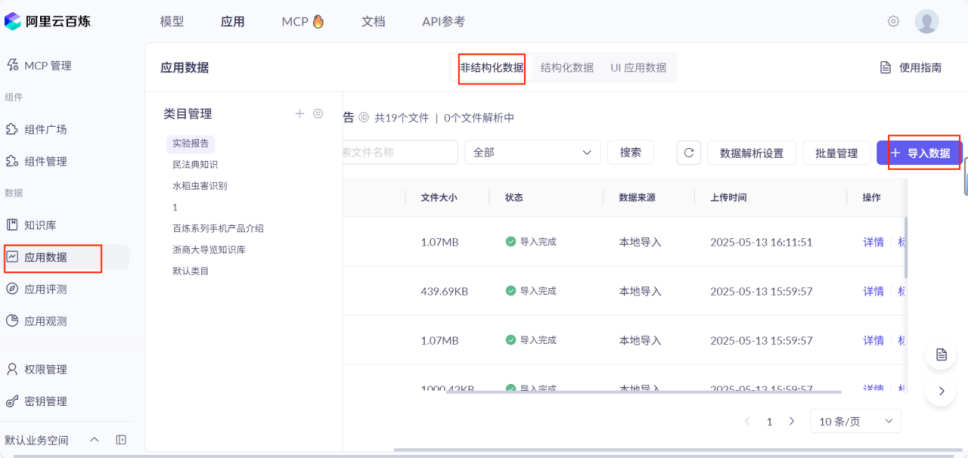
导入方式选择【本地上传】,文档识别选择【文档智能解析】,之后点击拖拽上传之前准备好的百炼系列手机产品介绍,最后点击【确认】。
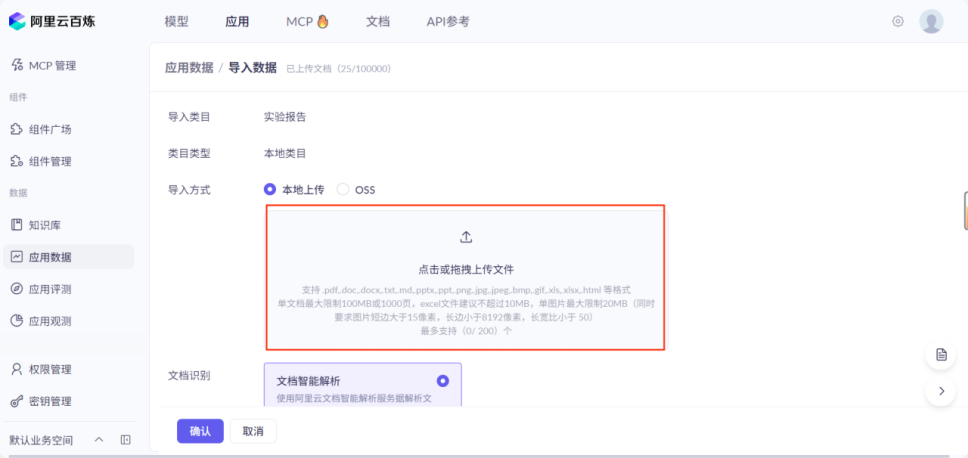
请等待知识库文件状态从“待解析”变为“导入成功”,确保成功上传。
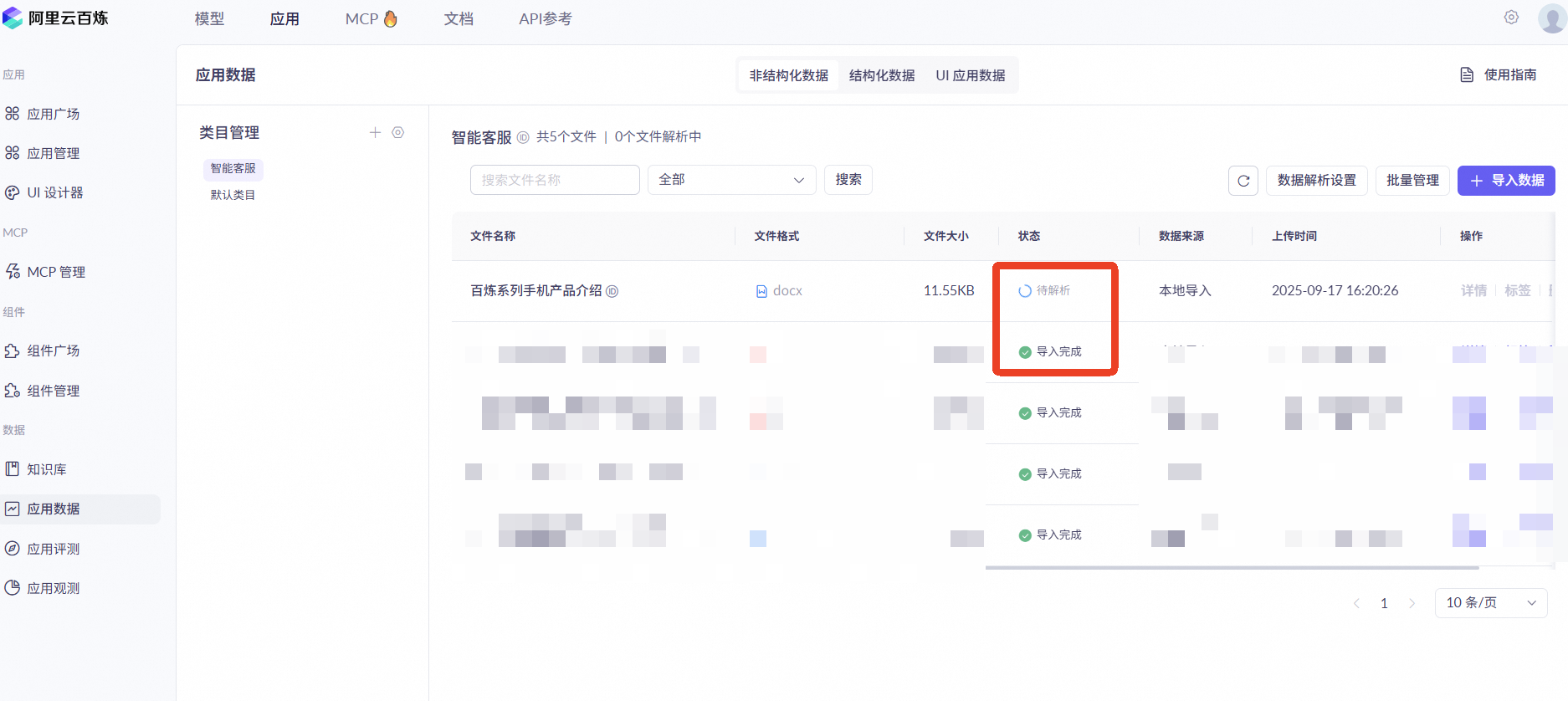
点击【知识库】—【创建知识库】
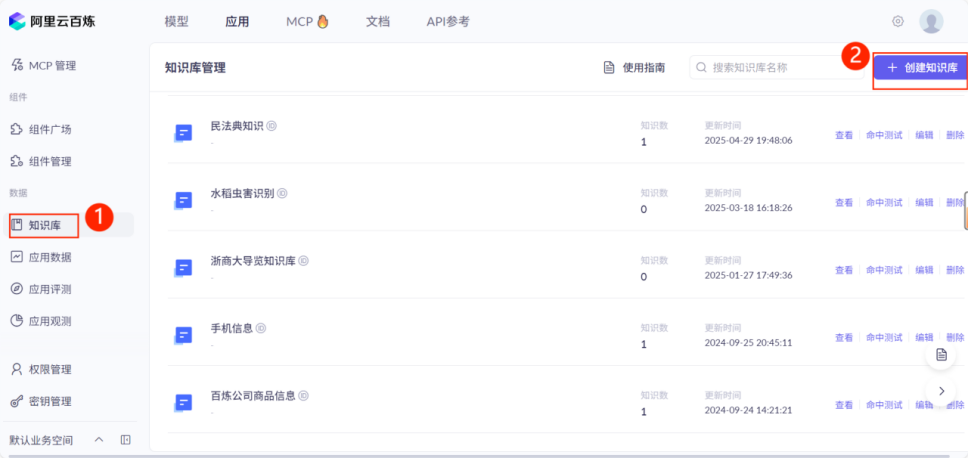
填写知识库名称和描述,点击【下一步】,选择刚才上传的文件
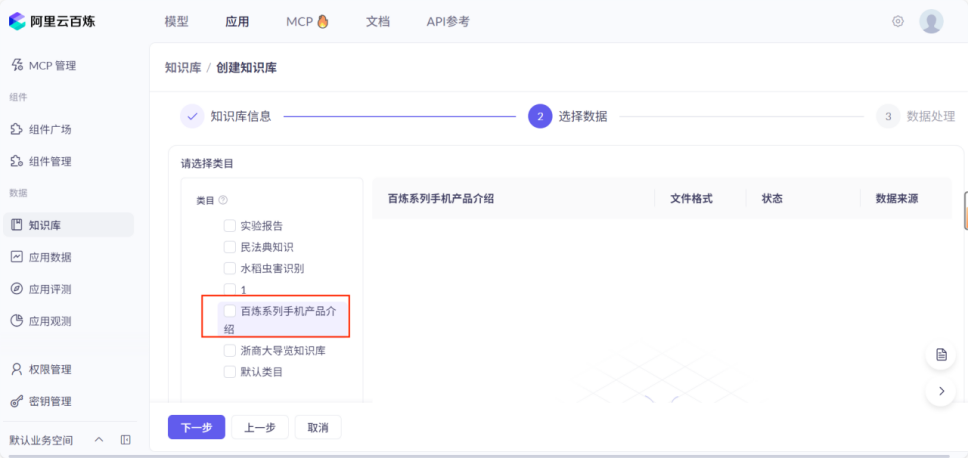
其他参数保持默认即可,数据处理页面中按需勾选想要的功能配置,最后点击【导入完成】。后续大模型回答时可以检索参考知识库中的文档。
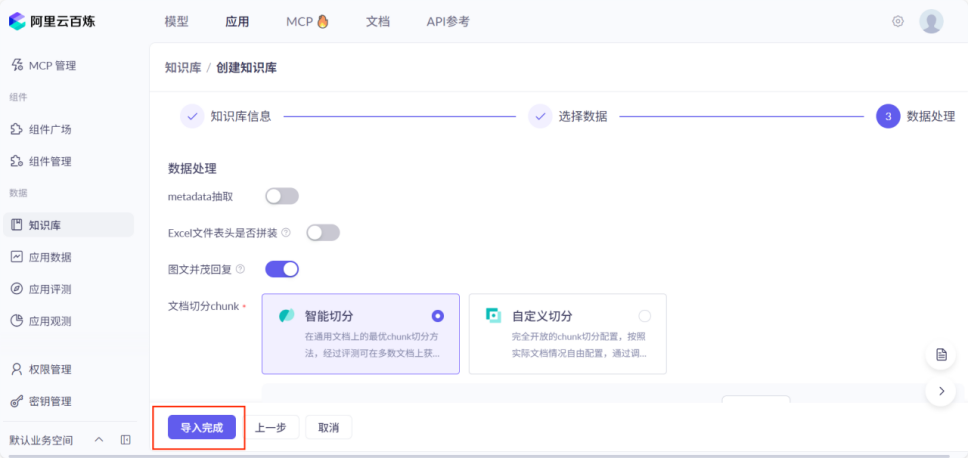
完成知识库的创建后,可以返回【应用管理】进入到刚才创建的应用设置界面,打开知识检索增强开关、选择目标知识库,测试验证符合预期后点击发布。Prompt 中会被自动添加一段信息,以便大模型在后续回答时参考检索出来的信息。
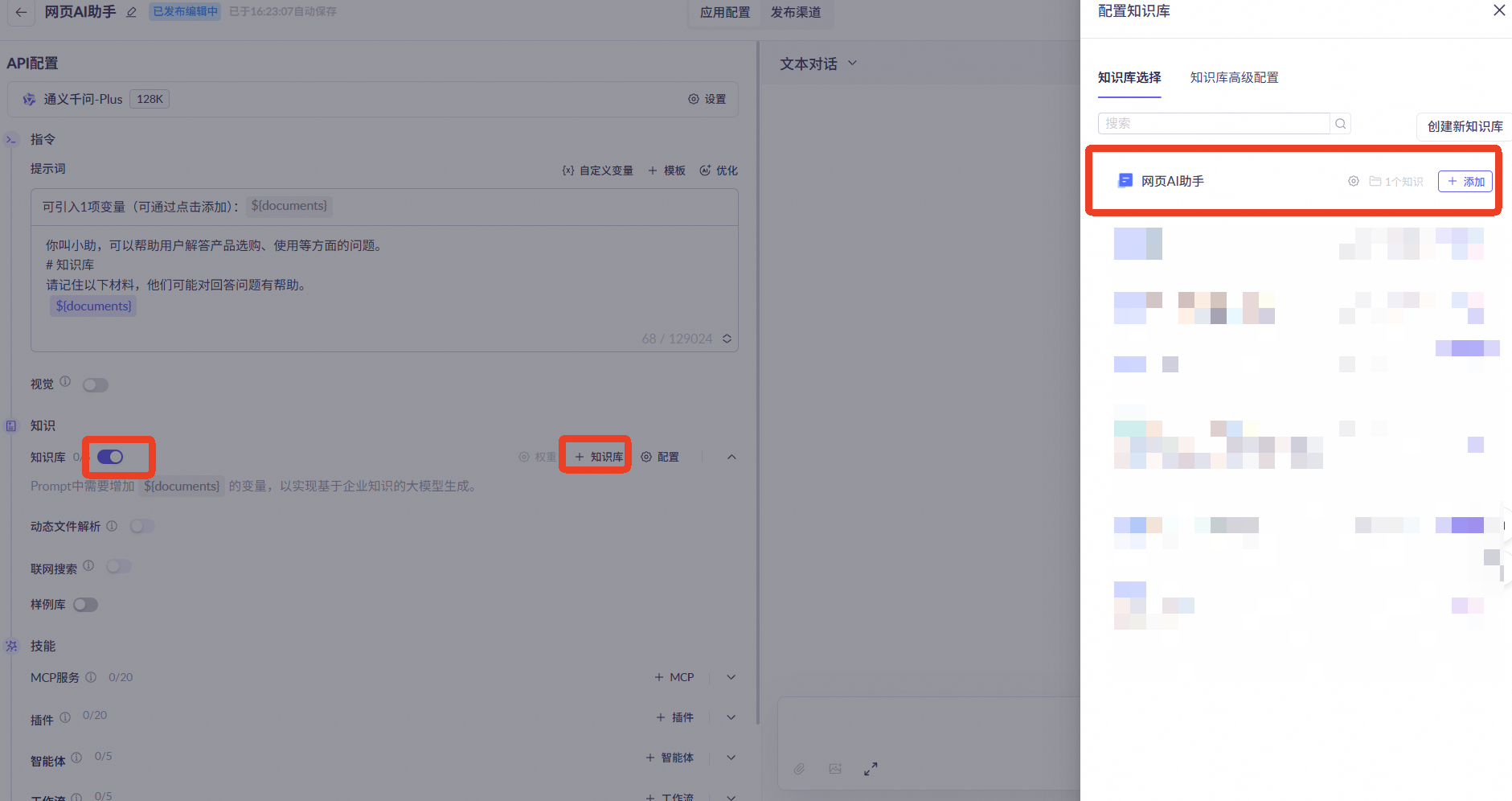
有了参考知识,AI 助手就能准确回答关于公司的商品的问题了。
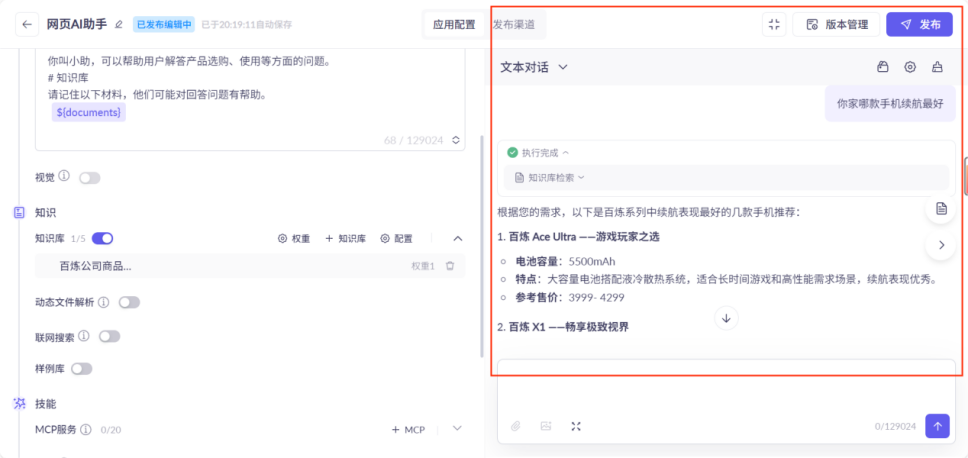
可以再次发布智能体,回到网页示例页面与网页AI助手对话,您的AI小助手将为您生成专属推荐!
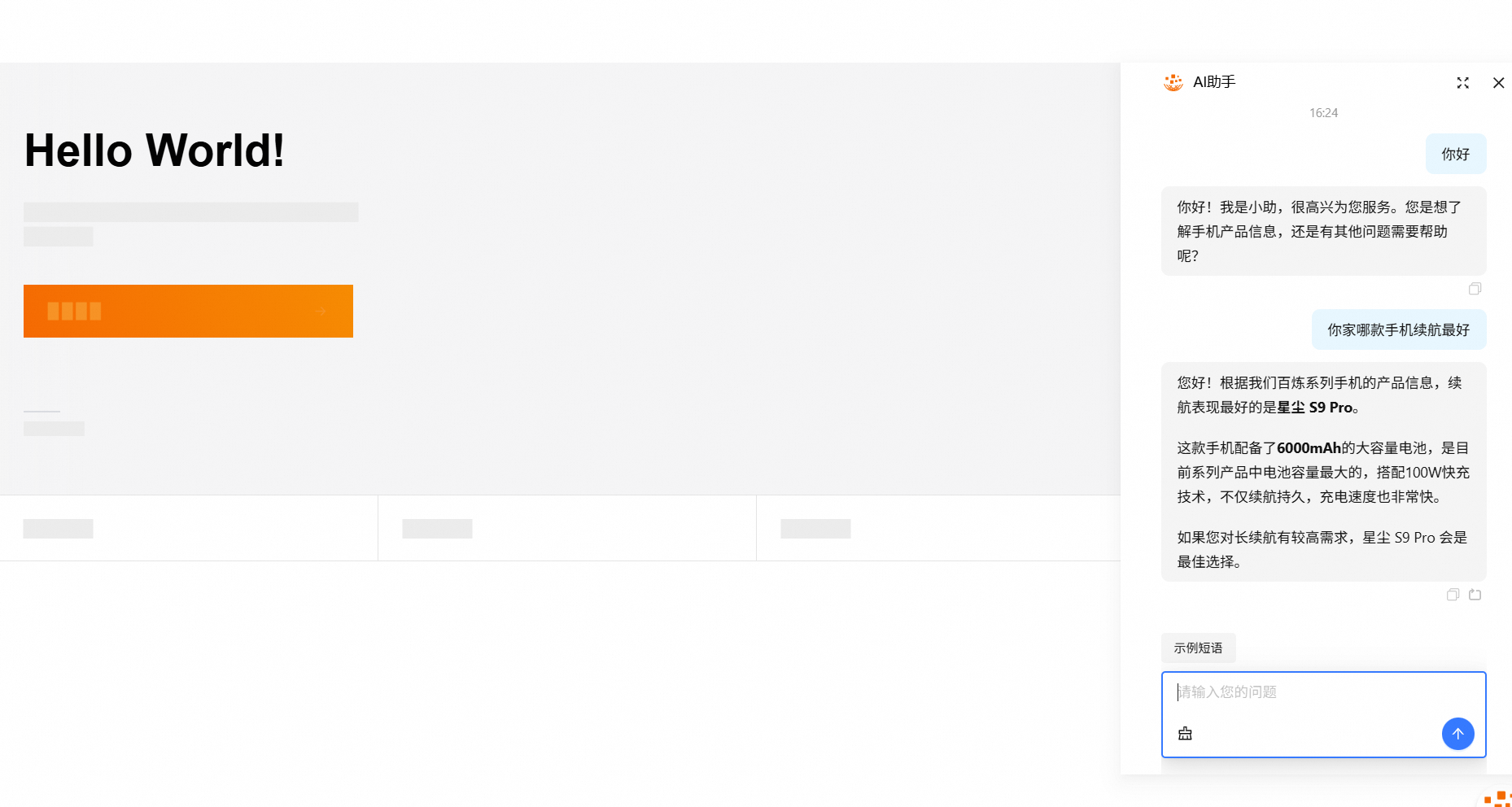
实验资源释放
为避免不必要的扣费,请您实验结束后务必按步骤进行实验资源释放!!
实验结束后,阿里云百炼账号无需注销,无资源释放。
删除函数FC应用
在函数FC控制台中找到刚才创建的应用,并点击【删除应用】
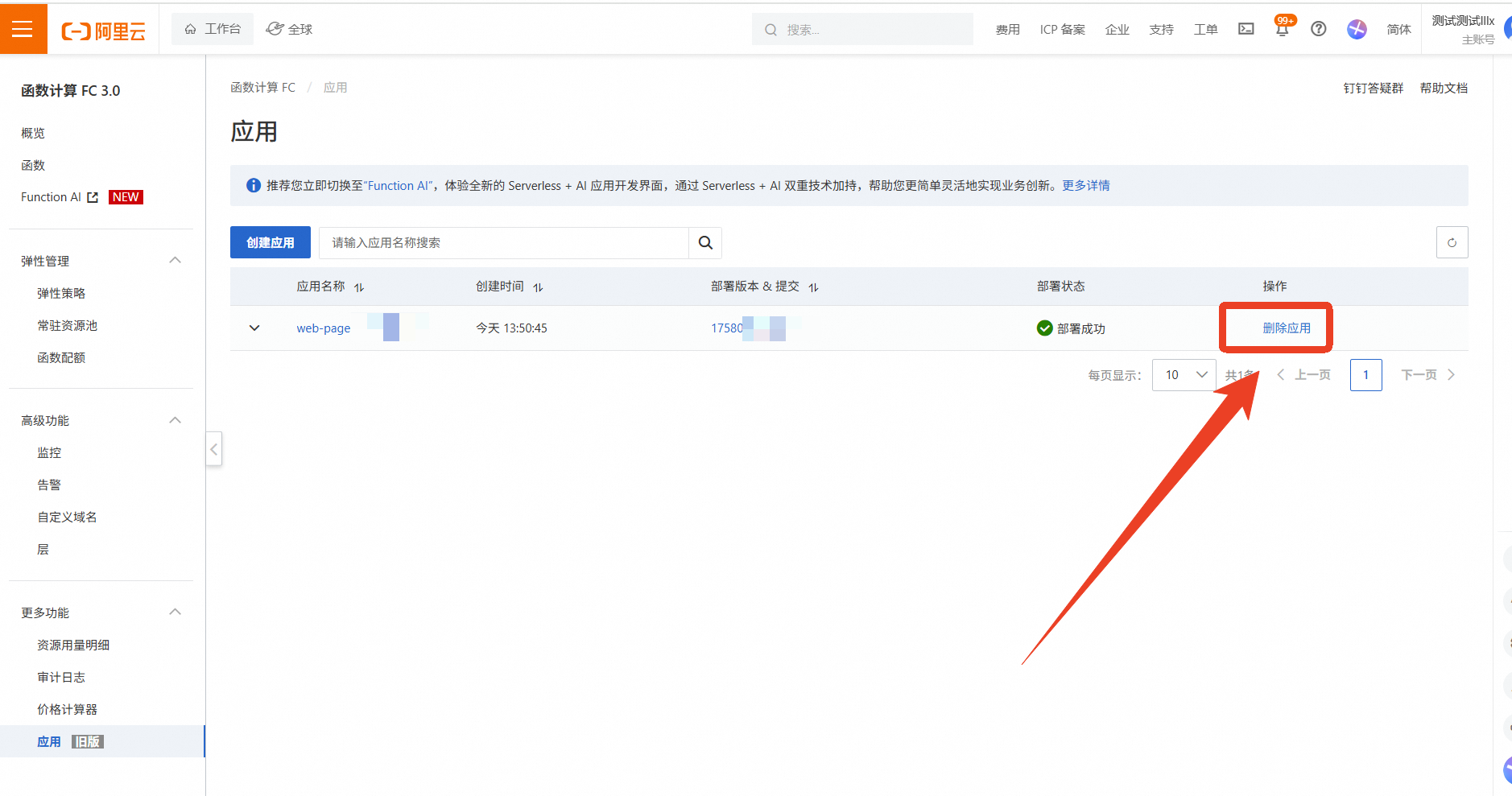
勾选并点击【删除应用与所选资源】
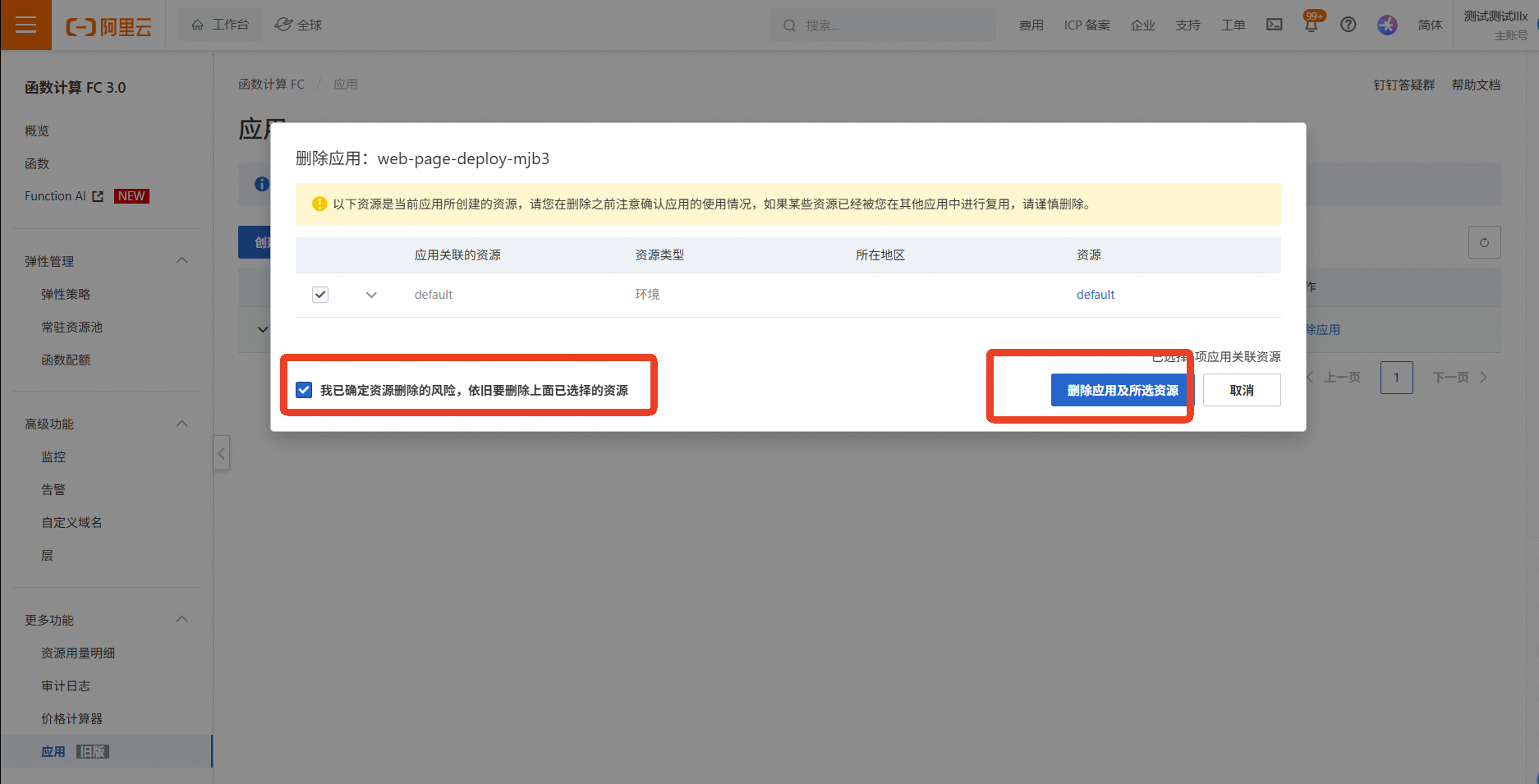
提示删除完成后,请再次检查是否删除成功
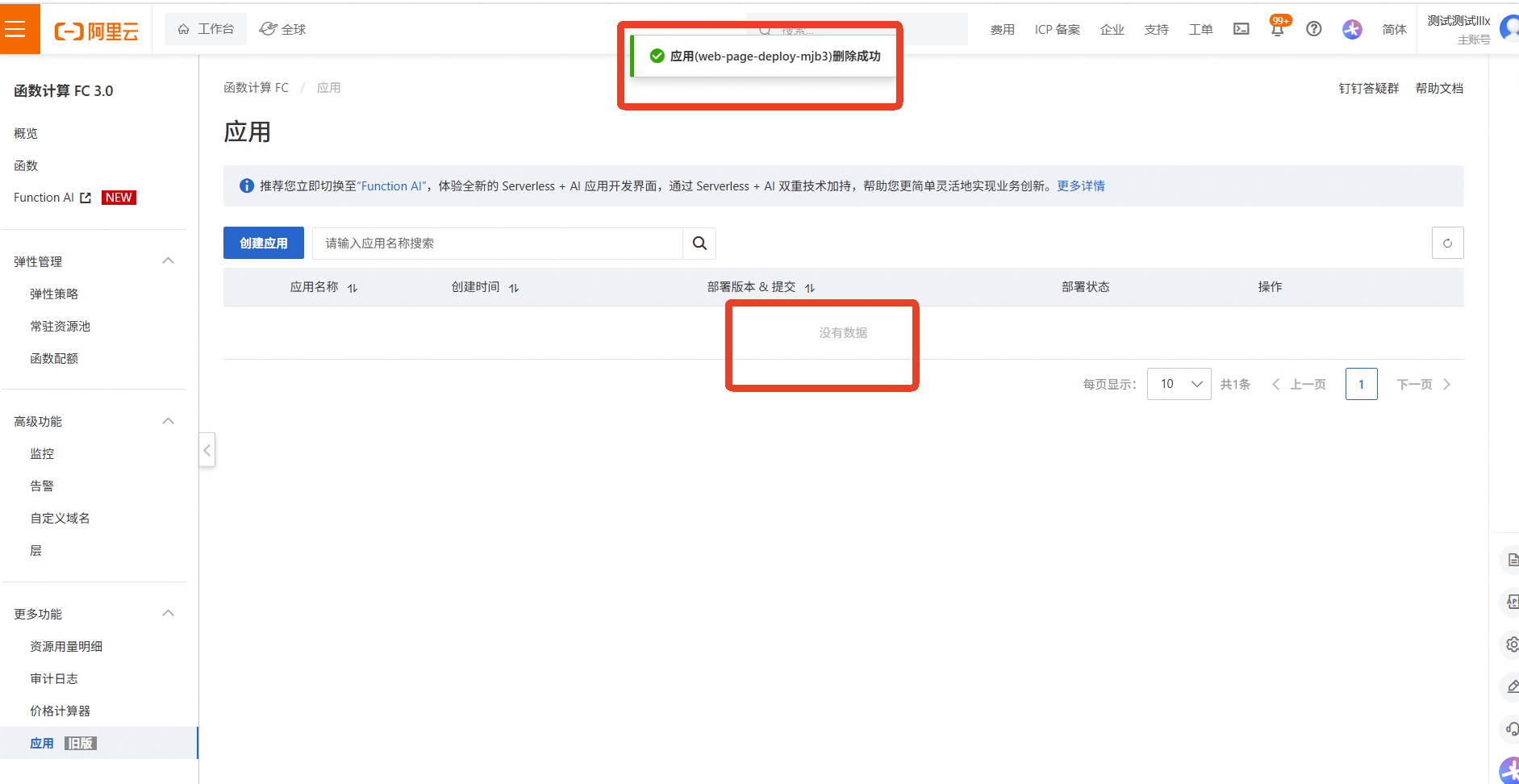
删除AppFlow
在AppFlow控制台中找到刚才创建的AI助手,并点击【删除】
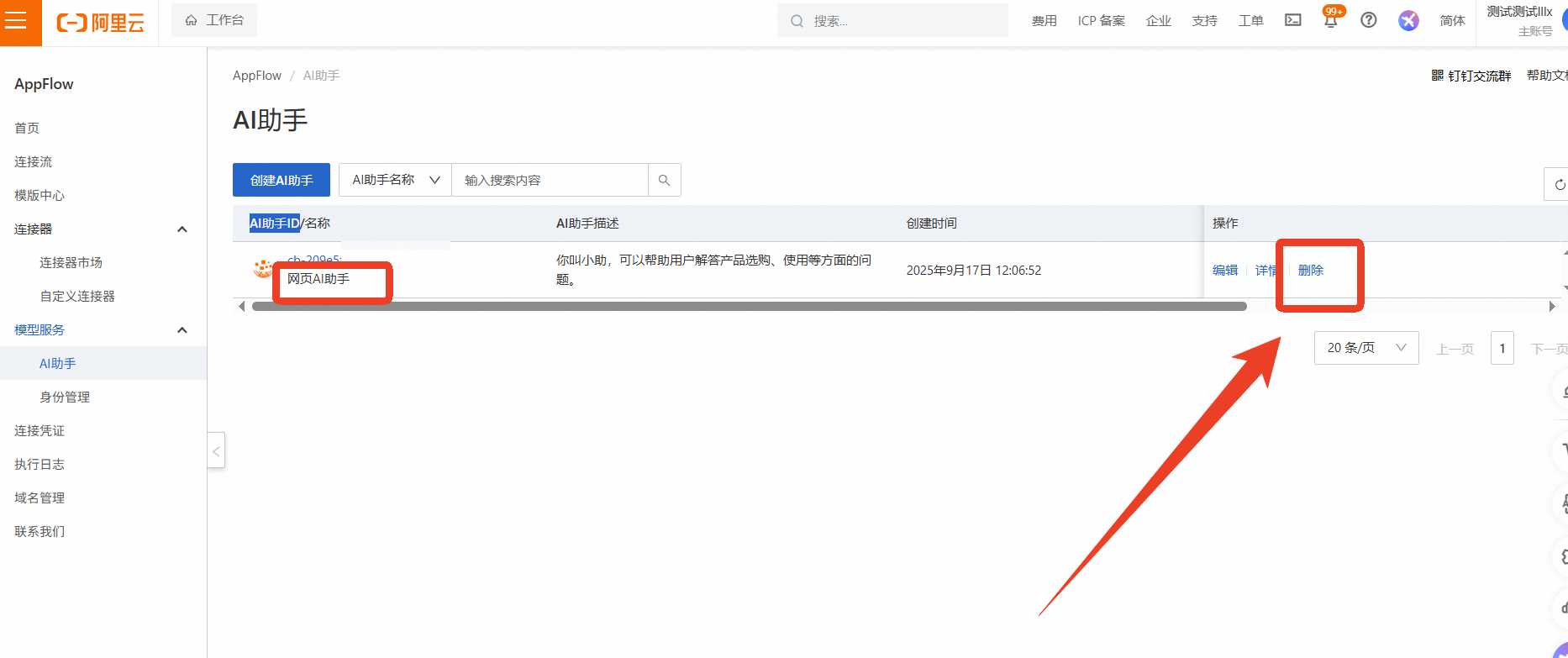
点击【确认删除】
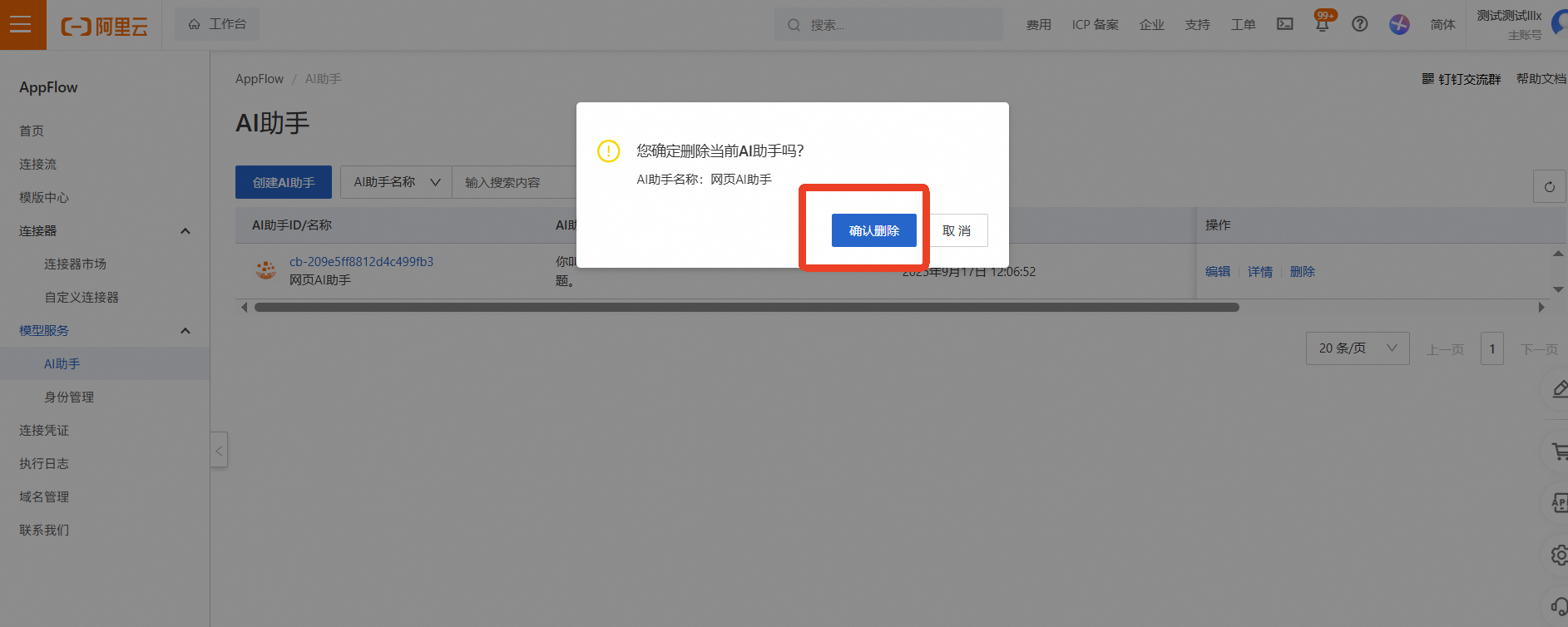
提示删除完成后,请再次检查是否删除成功
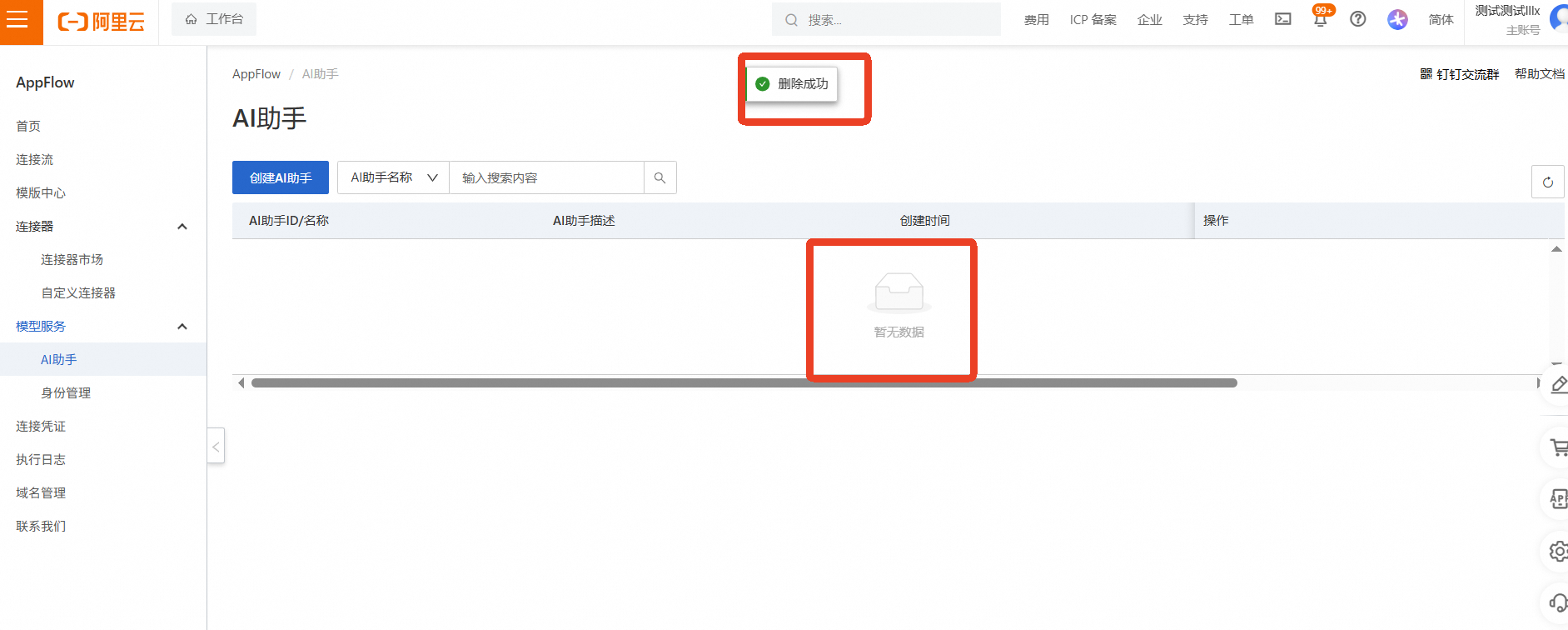
背景知识
本场景主要涉及产品:阿里云百炼
模型token费用:请查看模型列表:模型列表与价格
登录阿里云百炼-模型广场-对应模型卡片查看详情,可以查看模型的免费额度,也可以关注系统管理-系统工具中的调用统计。
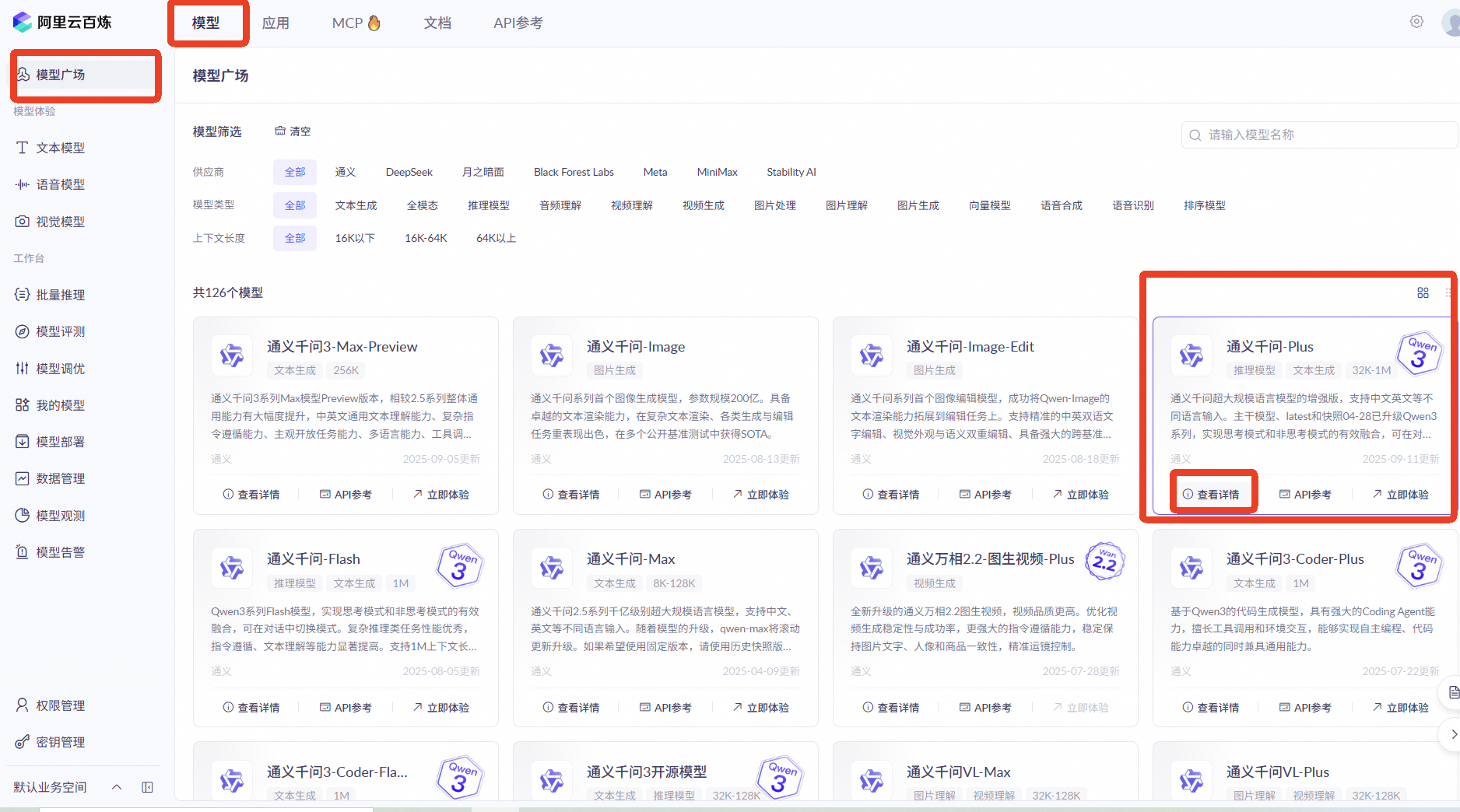
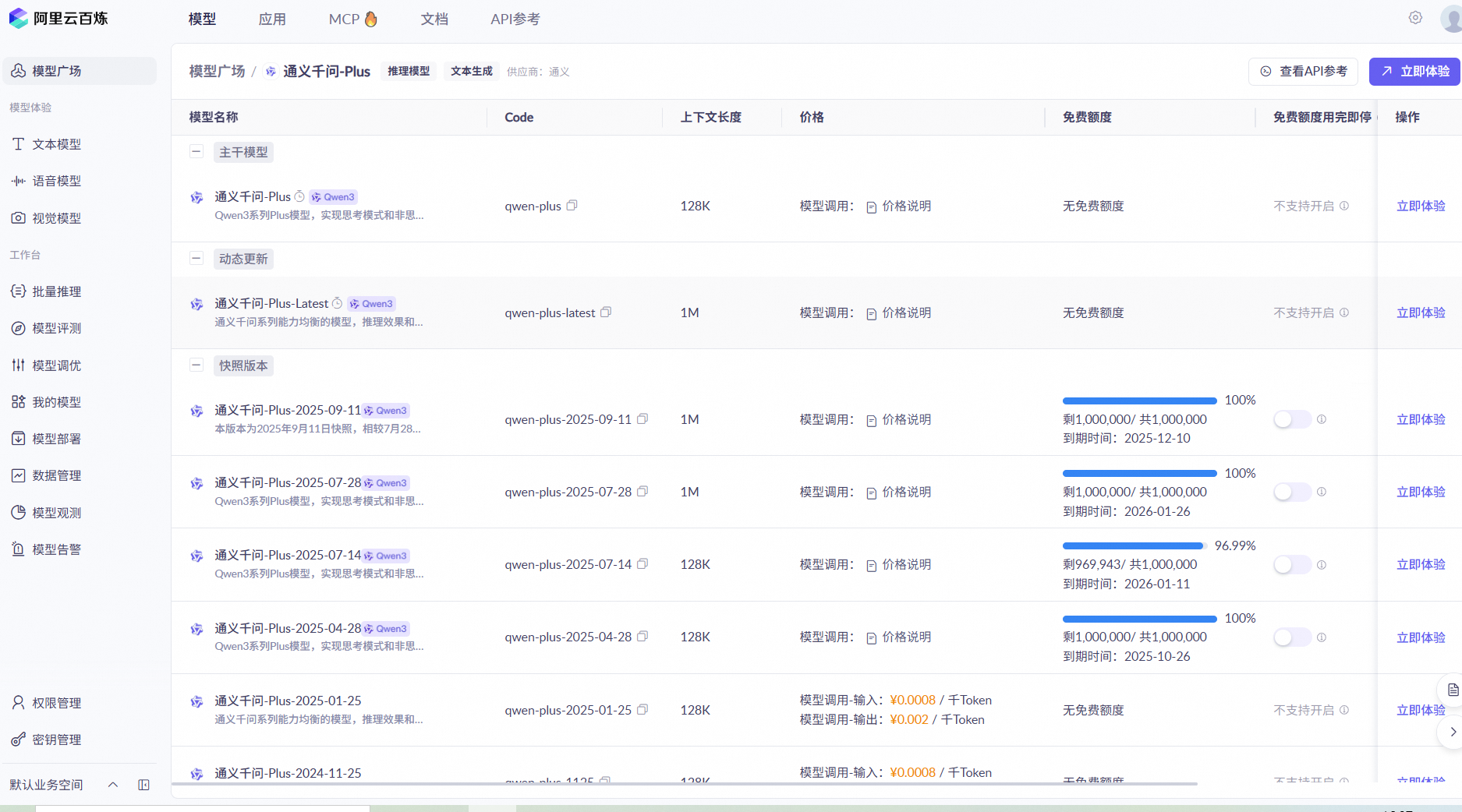
关闭实验
在完成实验后,点击 结束实操
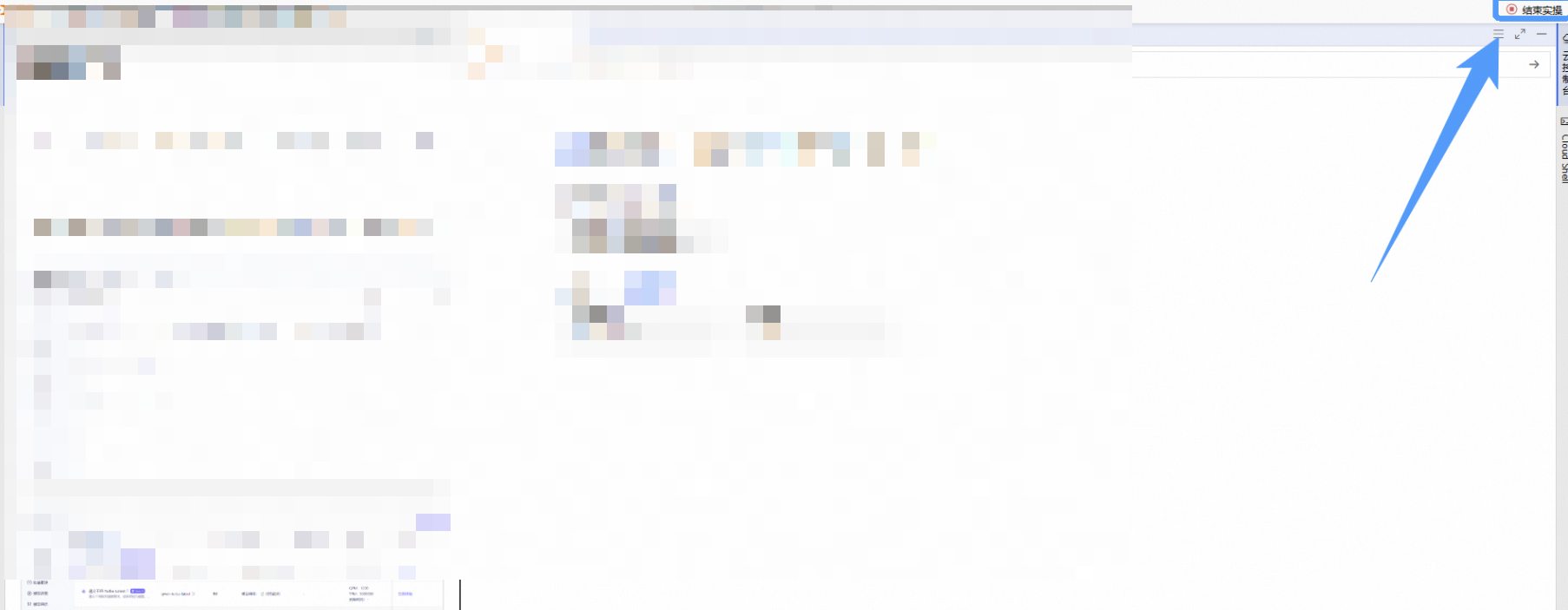
点击 取消 回到实验页面,点击 确定 跳转实验评分
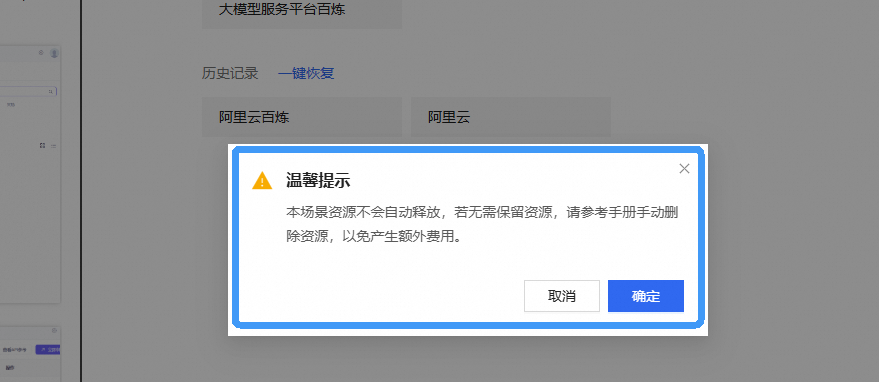
请为本次实验评分,并给出您的建议,点击 确认,结束本次实验